Page 1
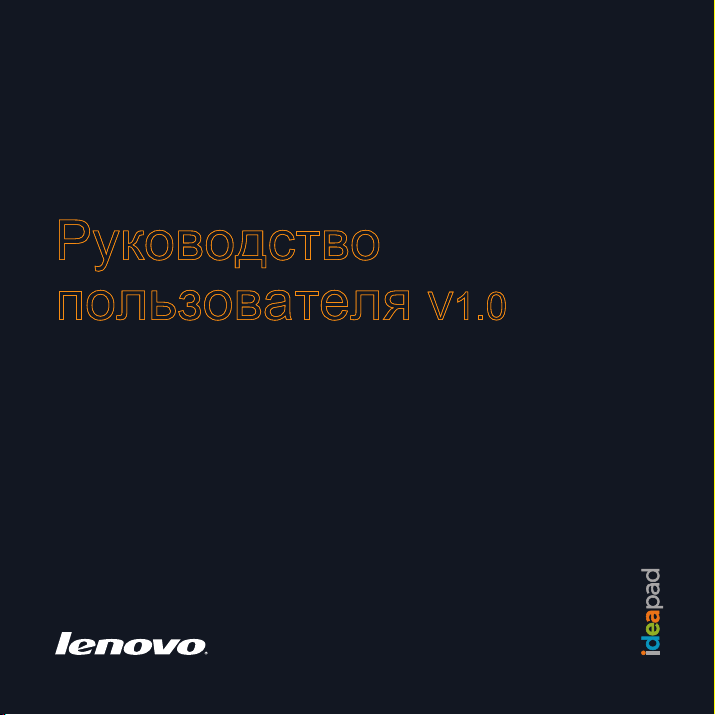
Lenovo
IdeaPad U550
Руководство
пользователя V1.0
Page 2
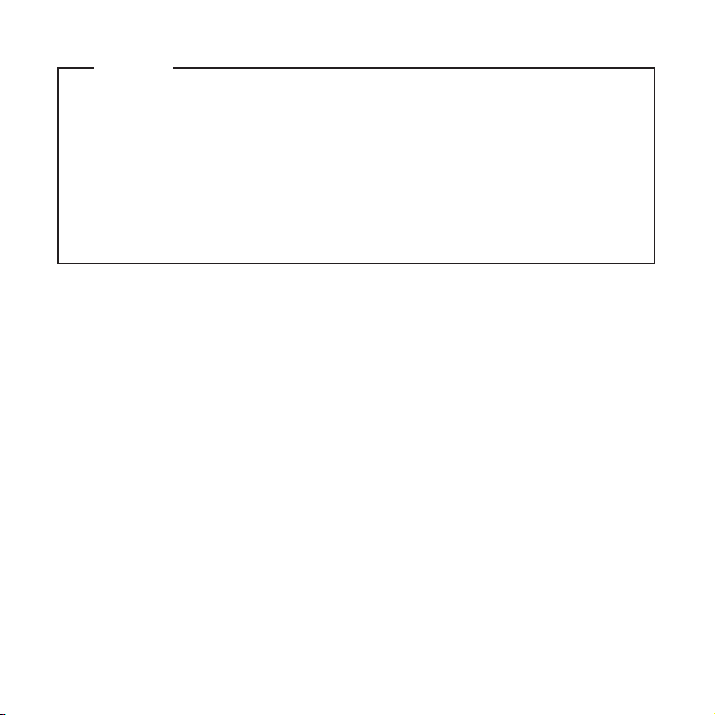
Примечания
•
Перед применением данной информации и продукта, к которому она относится, обязательно
прочтите важную информацию по технике безопасности на стр. iii и заявления в приложении E.
Некоторые инструкции в настоящем руководстве подразумевают, что используется система
•
Windows Vista®. При использовании другой операционной системы Windows некоторые операции
могут немного отличаться. При использовании других операционных систем некоторые операции,
возможно, к вам не относятся и поэтому не должны оказать влияния на использование этого
компьютера.
•
Функции, описанные в настоящем руководстве, одинаковы для большинства моделей. Некоторые
функции могут быть недоступны на данном компьютере и (или) данный компьютер может обладать
функциями, не описанными в настоящем руководстве пользователя.
Первое издание (Июль 2009)
© Lenovo, 2009.
Page 3
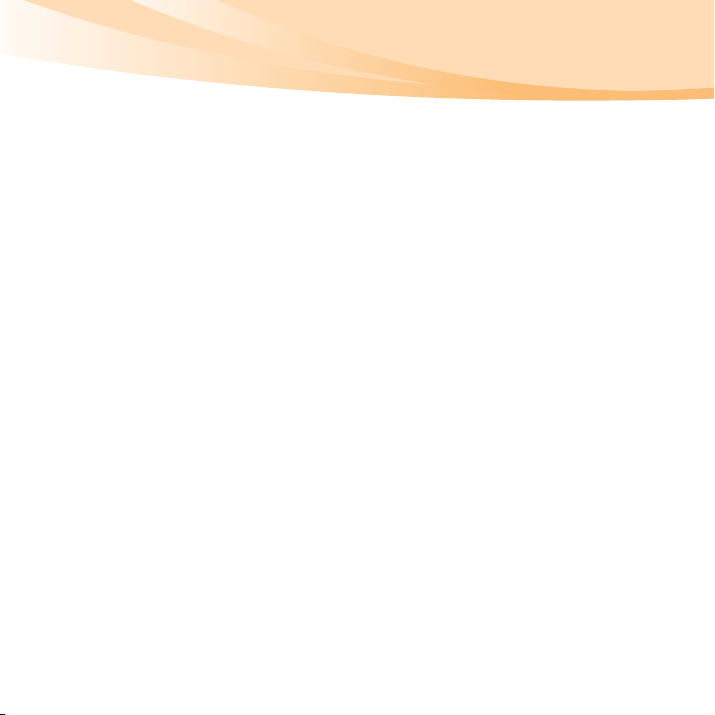
Уважаемый пользователь!
Благодарим за приобретение нового ноутбука Lenovo.
Перед началом использования этого изделия внимательно прочитайте
настоящее руководство пользователя.
Мы рады, что Вы выбрали решение Lenovo для обеспечения своих
мобильных компьютерных потребностей. Чтобы помочь Вам быстрее
освоить свой новый компьютер, мы составили настоящее руководство
пользователя. В этом руководстве содержится информация о конфигурации
системы, основные
инструкции по эксплуатации и важные замечания. Нами
приложены все возможные усилия, чтобы избежать любых ошибок и
обеспечить точность и надежность информации, изложенной в настоящем
руководстве. Однако из-за небольшого размера этого руководства
пользователя невозможно полностью охватить все темы. По этой причине мы
приносим своим извинения за любые возможные пропуски.
Page 4
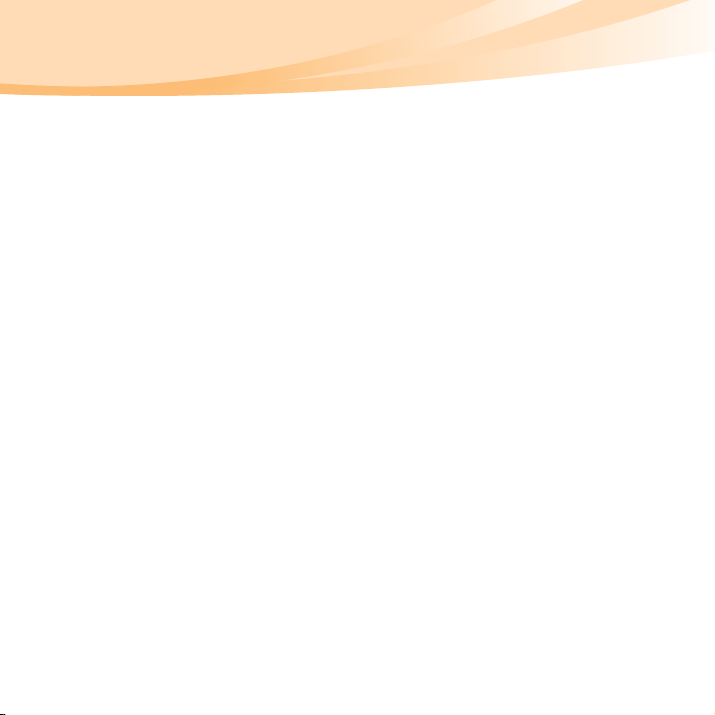
Компания Lenovo всегда стремится повысить эффективность и надежность
своей продукции. По этой причине аппаратные и программные компоненты,
указанные в руководстве пользователя, могут не соответствовать Вашей
системе. Однако любые несоответствия между описанием в руководстве
пользователя и фактической работой компьютера не могут оказать
существенное влияние на его использование. Компания Lenovo приносит
извинения за любые неудобства
проблемой.
Благодарим Вас за сотрудничество.
, которые могут быть связаны с этой
Пояснение относительно емкости жесткого диска
Уважаемый пользователь!
При работе с компьютером можно обнаружить, что указанная
номинальная емкость жесткого диска несколько отличается от емкости
диска, указываемой в операционной системе. Например, для диска с
номинальной емкостью 80 ГБ операционная система может указывать
несколько меньшую емкость. Такое расхождение является нормальным
явлением и не связано с какой-либо ошибкой установки жесткого
или другой проблемой. Это явление имеет следующие причины.
диска
Page 5
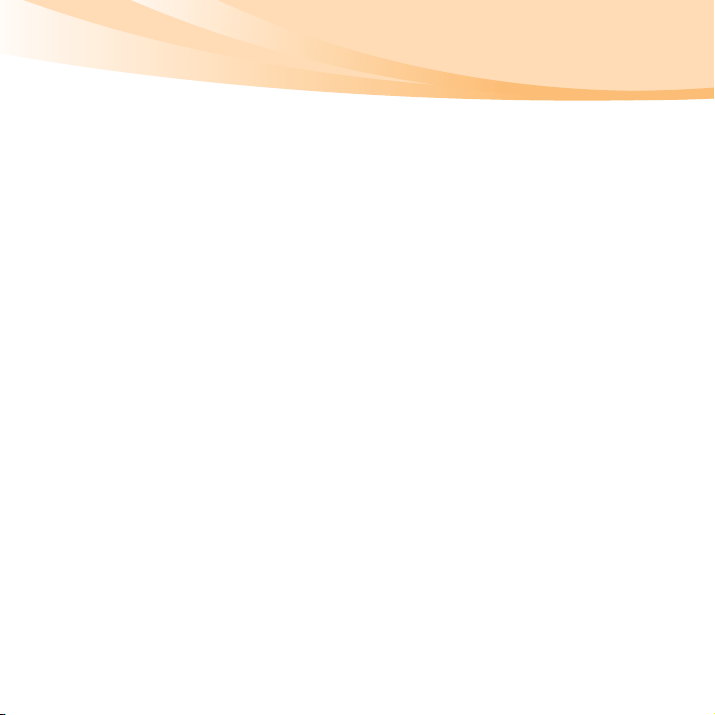
I. У производителя и в операционной системе используются
различные стандарты определения емкости жесткого диска.
Производитель жесткого диска использует десятичную систему исчисления
(1000), где 1 ГБ = 1000 МБ, 1 МБ = 1000 КБ, 1 КБ = 1000 байт. Однако при
определении емкости жесткого диска операционная система использует
двоичную систему исчисления (1024), где 1 ГБ = 1024 МБ, 1 МБ = 1024 КБ,
1 КБ = 1024 байт. В данном компью тере принят стандарт производителей
жестких дисков. Поскольку стандарты, используемые производителями
жестких дисков и в операционной
операционной системе емкость жесткого диска будет несколько отличаться от
номинальной.
Например, если номинальная емкость жесткого диска составляет X ГБ, даже
если он полностью пуст, то емкость, отображаемая операционной системой,
будет следующей:
X × 1000 × 1000 × 1000/ (1024 × 1024 × 1024) ≈ X × 0,931 ГБ
Если часть жесткого диска была использована для какихемкость, указанная операционной системой, будет даже ниже, чем X × 0,931
ГБ.
системе, различаются, отображаемая в
либо целей, то
Page 6
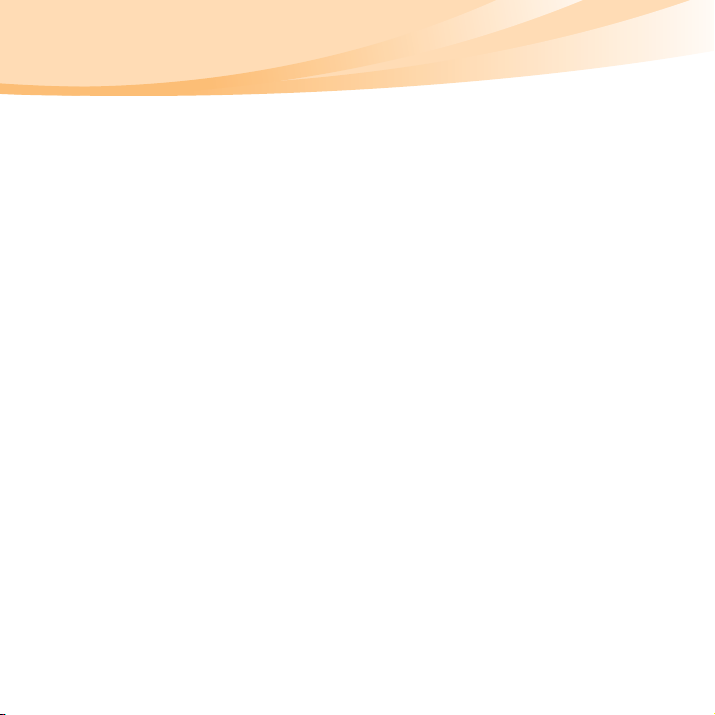
II. Часть места на жестком диске занята для каких-либо
целей
Компьютеры Lenovo могут поставляться с предустановленной программой
OneKey Rescue System, поэтому на заводе-производителе на жестком диске
выделен раздел, используемый для хранения зеркального образа диска и
файлов программы OneKey Rescue System. Размер, зарезервированный для
этого раздела, различается в зависимости от модели компьютера,
операционной системы и программного обеспечения, поставляемого с
компьютером. Для обеспечения безопасности этот раздел скрыт и
называется “скрытым разделом”.
Кроме того, после форматирования диска или его деления на разделы система
будет использовать определенное место на диске для системных файлов.
По этим причинам доступное пространство жестко диска, отображаемое
операционной системой, всегда ниже, чем номинальная емкость
жесткого диска компьютера.
обычно
Page 7
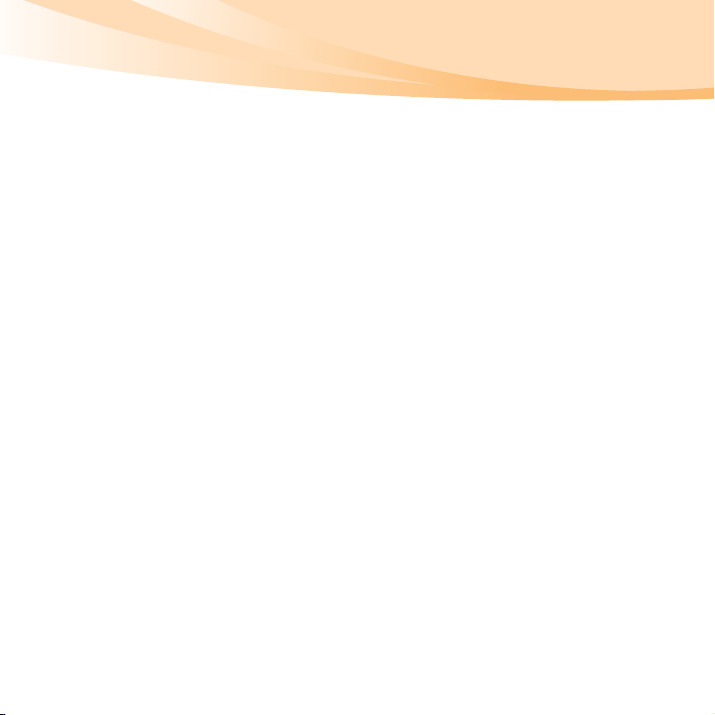
Содержание
Важная информация по технике
безопасности.............................. iii
Важная информация по технике
безопасности.................................iii
Глава 1. Общий обзор
компьютера ................................. 1
Вид сверху .....................................1
Вид слева........................................4
Вид справа .....................................6
Вид спереди...................................8
Вид снизу.......................................9
Глава 2. Изучение основ ......... 11
Первое использование ................11
Адаптер питания и батарея ........14
Использование сенсорной
панели...........................................17
Использование клавиатуры........ 20
Подключение внешних
устройств ..................................... 23
Использование переключаемой
графики (только в некоторых
моделях) .......................................27
Специальные клавиши и
кнопки ..........................................29
Индикаторы состояния
компьютера..................................31
Защита компьютера ....................32
Глава 3. Использование
Интернета ...................................35
Проводное подключените ..........35
Беспроводное соединение..........37
Глава 4. OneKey Rescue
System .........................................43
OneKey Rescue System................43
Глава 5. Устранение
неполадок ...................................46
Часто задаваемые вопросы.........46
Устранение неполадок................49
Глава 6. Модернизация и замена
устройств....................................59
Замена батареи ............................59
Замена жесткого диска...............61
Замена памяти..............................65
Извлечение дисковода оптических
дисков...........................................69
i
Page 8
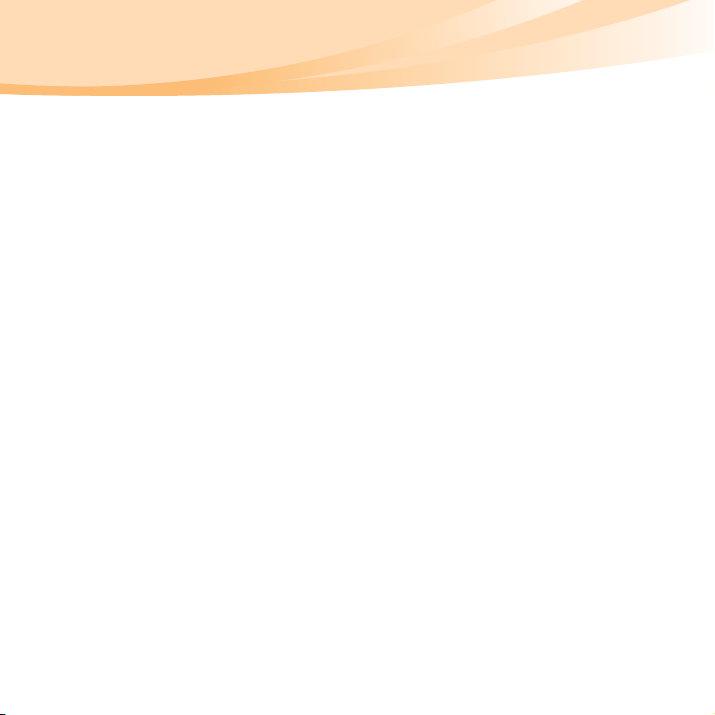
Содержание
Приложение A. Получение
консультаций и услуг .............. 71
Получение консультаций через
Интернет ...................................... 72
Обращение в Центр поддержки
клиентов....................................... 72
Получение консультаций в других
странах ......................................... 75
Телефоны службы гарантийного
обслуживания Lenovo................. 76
Приложение B. Инструкции по
эксплуатации и уходу .............. 77
Уход за компьютером................. 77
Специальные возможности и
удобство работы ......................... 84
Обслуживание............................. 86
Приложение С. Ограниченная
гарантия Lenovo........................ 91
Информация о гарантии........... 101
Приложение D. Компоненты,
заменяемые пользователем
(CRU) .........................................105
ii
Приложение
Заявления ...................................107
Информация о моделях с
маркировкой
ENERGY STAR......................... 110
Информация о беспроводной
связи...........................................113
Заявления об электромагнитном
излучении ..................................118
Заявления о WEEE и
утилизации................................. 125
Заявления о EU WEEE..............126
Заявления по утилизации для
Японии.......................................127
Заявление для пользователей в
США........................................... 129
Замечание по удалению данных с
жесткого диска.......................... 129
Приложение F. Компоненты и
технические
характеристики ....................... 131
Товарные знаки ...................... 133
Алфавитный указатель......... 134
E. Заявления .... 107
Page 9
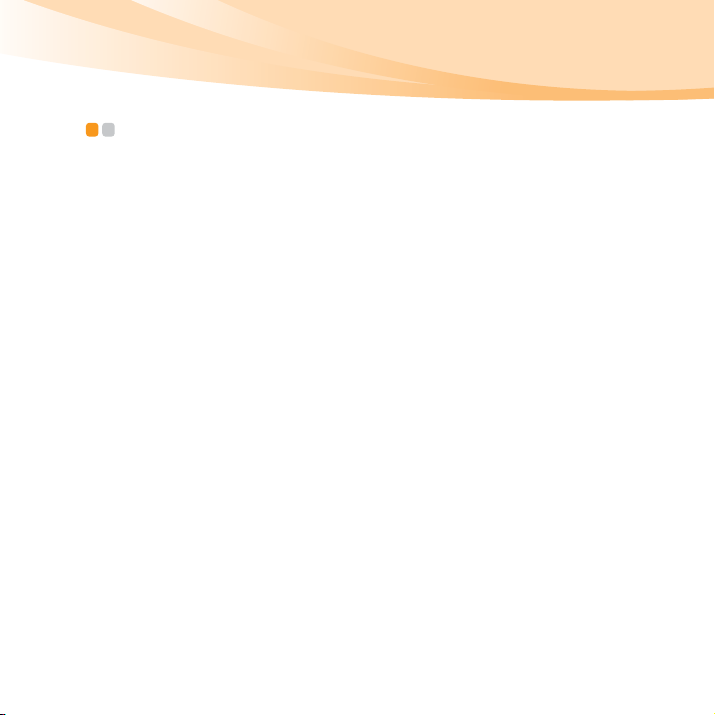
Важная информация по технике безопасности
Важная информация по технике
безопасности - - - - - - - - - - - - - - - - - - - - - - - - - - - - - - - - - - - - - - - - - - - - - - - - - - - - - - - - - - - - - - - - - - - - - - - - - - - - - - - - -
Эта информация поможет вам безопасно пользоваться ноутбуком.
Внимательно изучите и сохраните всю документацию, прилагаемую к
комп ьютеру. Содержащаяся в данном документе информация не меняет
условий вашего договора о приобретении компьютера или ограниченной
гарантии Lenovo. Дополнительную информацию см. раздел “Приложение С.
Ограниченная гарантия Lenovo” на стр.91.
Прочтите в первую очередь
Персональные компьютеры представляют собой электронные устройства.
Это значит, что кабели питания, адаптеры питания и другие детали несут
потенциальную угрозу безопасности и могут стать причиной травм или
материального ущерба, особенно в случае неправильного обращения.
Суще ствуют следующие категории угроз безопасности.
Опасно!
Возможные последствия: физическая травма или смерть.
Внимание!
Последствия: материальный ущерб или небольшая
Для защиты от возможных рисков и создания безопасной рабочей среды
соблюдайте следующие инструкции.
травма.
iii
Page 10
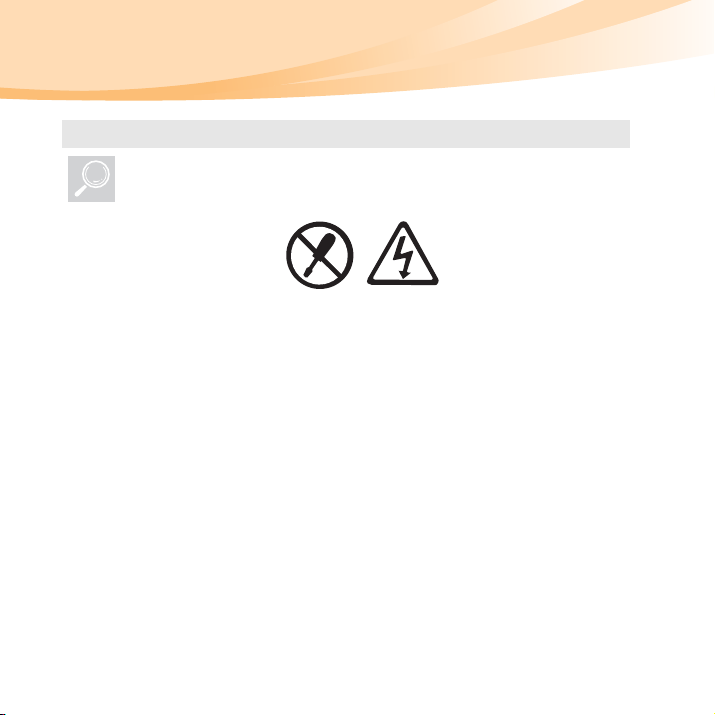
Важная информация по технике безопасности
Извлечение
Осмотрите на наличие трещин или повреждений крышек компьютера и
адаптер питания, обратив особое внимание на части, на котор ых есть
следующие наклейки.
Опасно!
• Внутри данного устройства присутствует опасное напряжение,
течет сильный ток и выделяется значительная энергия.
iv
Page 11
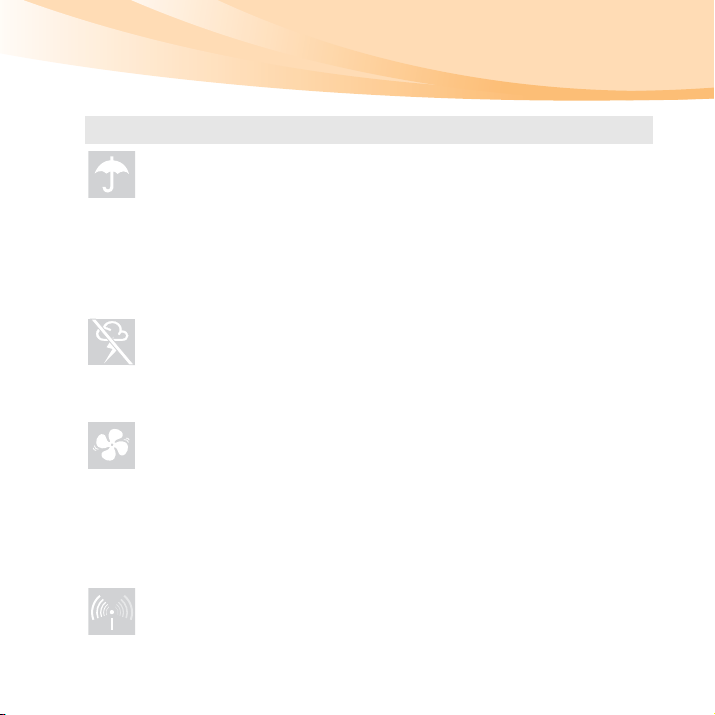
Важная информация по технике безопасности
Рабочее место
НЕ используйте компьютер в местах с повышенной влажностью,
например в ванной комнате.
Не размещайте компьютер и другие компоненты в непосредственной
близости от жидкостей.
Опасно!
• При попадании жидкости на компьютер существует опасность
поражения электрическим током.
НЕ работайте на компьютере во время грозы.
Внимание!
• Грозы могут стать причиной повреждения компьютера
поражения электрическим током.
Обеспечьте хорошую вентиляцию компьютера и других компонентов.
Опасно!
•
При размещении включенного компьютера или других компонентов
на кровати, диване или другой мягкой поверхности могут
блокироваться вентиляционные отверстия, что может стать причиной
перегрева компьютера или других компонентов и повышает риск
возгорания.
Отключайте беспроводные устройства в местах, где они могут создавать
помехи, например в больнице или в аэропорту.
и
v
Page 12
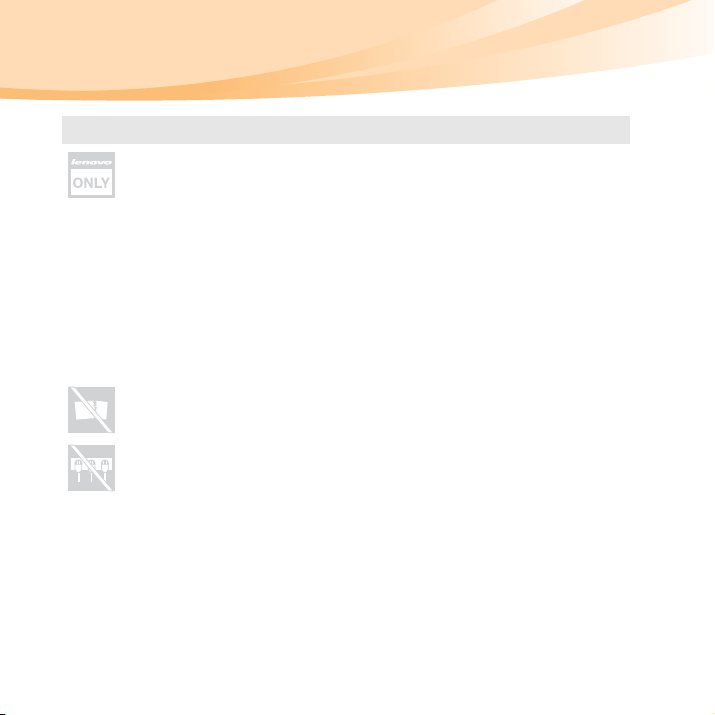
Важная информация по технике безопасности
Процедуры по правильному использованию
Используйте ТОЛЬКО шнур питания, адаптер питания и батарейный
блок, прилагаемые к компьютеру. Никогда не используйте эти
устройства с другими изделиями.
Убеди тесь , что розетка подходит для подключения комп ьютера, и к ней
подведено надлежащее напряжение, а также она может обеспечить ток,
потребляемый используемым устройством.
Опасно!
• Использование ненадлежащего источника питания
повредить компьютер и стать причиной поражения
электрическим током или возгорания.
НЕ используйте розетку, шнур питания, адаптер питания или
батарейный блок, если они повреждены или имеют следы коррозии.
НЕ подключайте к розеткам, к которым подключен компьютер, мощные
бытовые или промышленные приборы.
В случае использования сетевого фильтра подключенная к нему
суммарная нагрузка НЕ ДОЛЖНА превышать его номинальной
мощности. Отсоедините шнур питания, если внутри компьютера
раздаются щелчки, шипение или потрескивание или из него исходит
резкий запах.
может
vi
Page 13
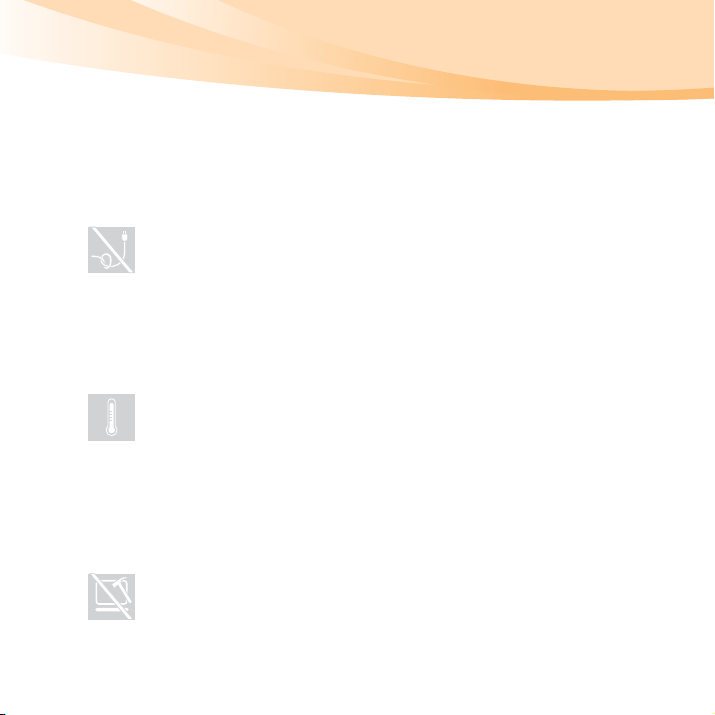
Важная информация по технике безопасности
Опасно!
• Перенапряжение может стать причиной неустойчивого
напряжения, что может стать причиной повреждения
компьютера, данных или внешних устройств или возгорания.
НЕ оборачивайте шнур питания вокруг адаптера питания и других
предметов.
НЕ сжимайте и не защемляйте шнур и не ставьте на него тяжелые
предметы.
Внимание!
• При натяжении шнура он может износиться, расслоиться
лопнуть, что представляет угрозу безопасности.
Не допускайте, чтобы части компьютера, которые нагреваются во время
работы, длительное время соприкасались с руками, коленями или
другими частями тела.
Внимание!
• При длительном контакте компьютера с телом, даже через
одежду, у вас могут возникнуть неприятные ощущения, и даже
может появиться ожог.
или
Не роняйте, не
ЖК-дисплей комп ьютера.
ударяйт е, не царапайте, не ставьте тяжелые предметы на
vii
Page 14
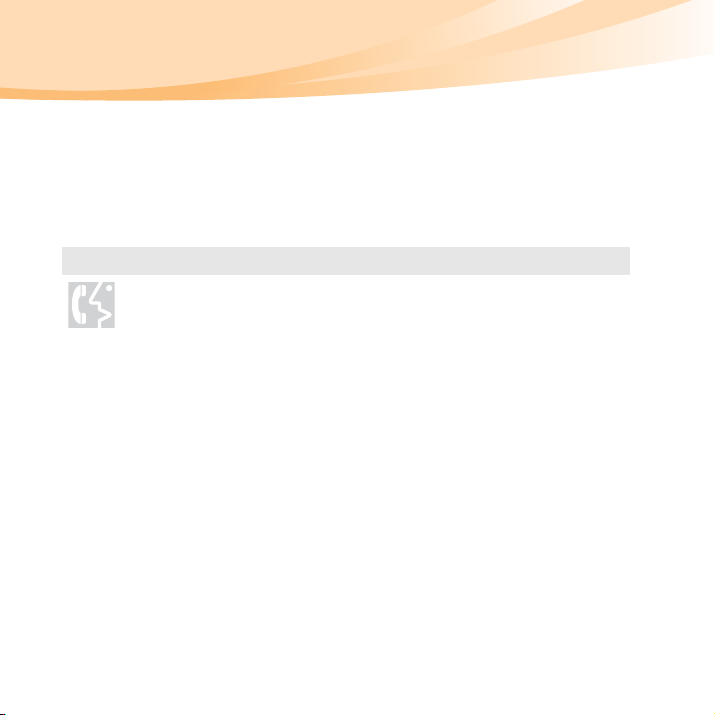
Важная информация по технике безопасности
Внимание!
• Прямой контакт с жидкокристаллическим материалом разбитого
ЖК-дисплея представляет опасность; в этом случае обильно
промойте место контакта проточной водой в течение не менее
15 минут.
Обслуживание и модернизация
НЕ пытайтесь самостоятельно выполнять обслуживание изделия кроме
случаев, когда это рекомендовано Центром поддержки заказчиков или
документацией к изделию.
Внимание!
• НЕ рискуйте и не пытайтесь самостоятельно определить причину
этих явлений. Обратитесь в Центр поддержки заказчиков за
дополнительными указаниями. Список телефонов отделов
обслуживания и поддержки приведен на веб-сайте
http://consumersupport.lenovo.com.
Если пользователи могут сами установить или заменить CRU, то Lenovo
предоставляет соответствующие инструкции по замене этих
компонентов. Строго следуйте этим инструкциям при установке или
замене подобных компонентов.
Перед тем как открывать крышки устройства, отсоединяйте кабели
питания, батарею и все провода, если только в инструкциях по установке
и настройке не указано иное.
Корпус включенного
компьютера должен быть закрыт.
viii
Page 15
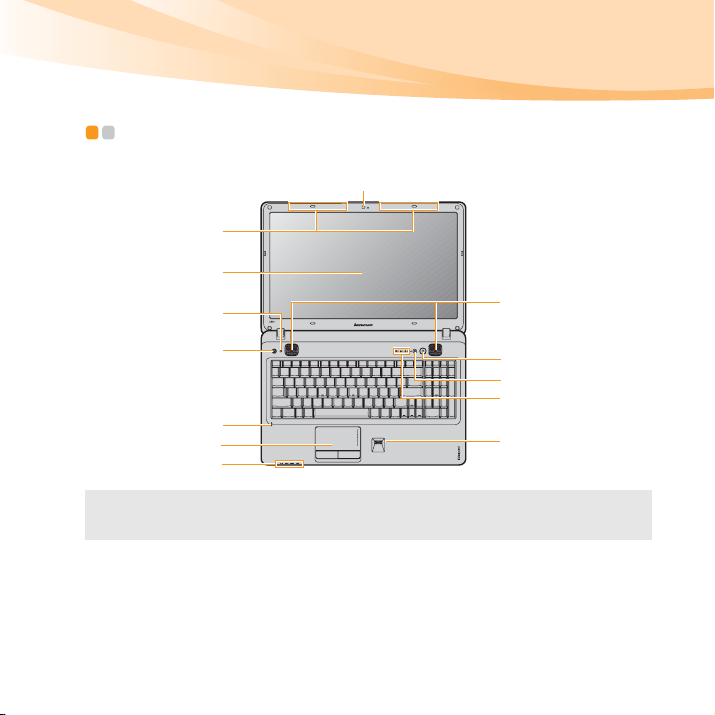
Глава 1. Общий обзор компьютера
h
Вид сверху - - - - - - - - - - - - - - - - - - - - - - - - - - - - - - - - - - - - - - - - - - - - - - - - - - - - - - - - - - - - - - - - - - - - - - - - - - - - - - - - - - - -
a
b
c
d
i
e
f
g
Примечание. Вид изделия может отличаться от иллюстраций, приведенных в данном
документе. См. описание для определенного продукта.
j
k
h
l
1
Page 16
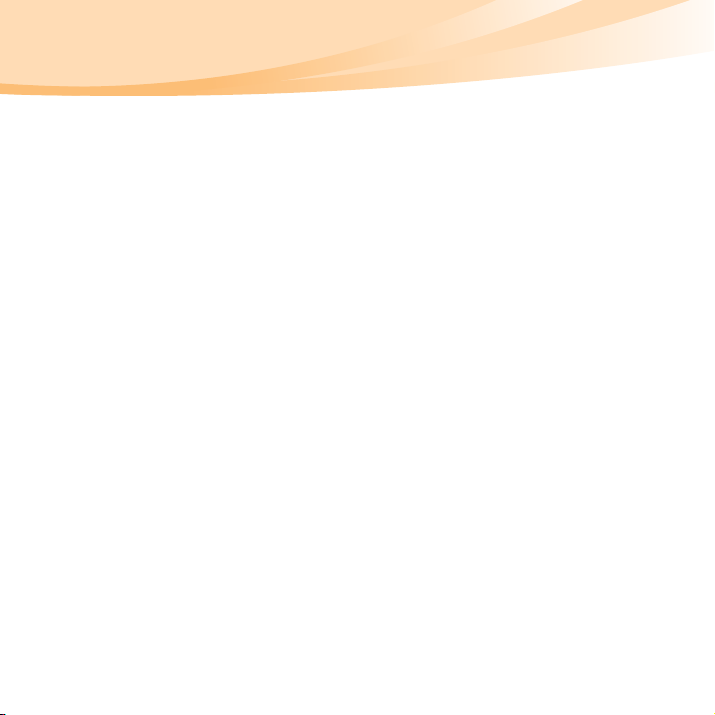
Глава 1. Общий обзор компьютера
Внимание!
• НЕ раскрывайте панель дисплея больше чем на 130 градусов. При закрытии панели
дисплея будьте внимательны, чтобы НЕ оставить ручки или другие предметы между
панелью дисплея и клавиатурой. В противном случае это может привести к
повреждению панели дисплея.
Встроенная
Используйте камеру для видеосвязи.
камера
Антенны
модуля
Встроенные антенны обеспечивают оптимальный прием
радиосигнала беспроводной связи.
беспроводной
сети
Дисплей
ЖК-дисплей обеспечивает яркое изображение.
компьютера
Датчик
освещенности
окружающей
среды
Кнопка
отключения
Датчик освещенности определяет яркость света окружающей
среды, после чего автоматически регулируется уровень
яркости панели дисплея, если этот датчик включен. Датчик
освещенности можно включить/отключить с помощью
программного обеспечения Lenovo Energy Management.
Эта кнопка используется для включения/отключения звука
компьютера.
звука
Встроенный
микрофон
Встроенный микрофон с функцией шумоподавления можно
использовать для проведения видеоконференций, записи
голосовых сообщений или выполнения несложных
аудиозаписей.
2
Page 17
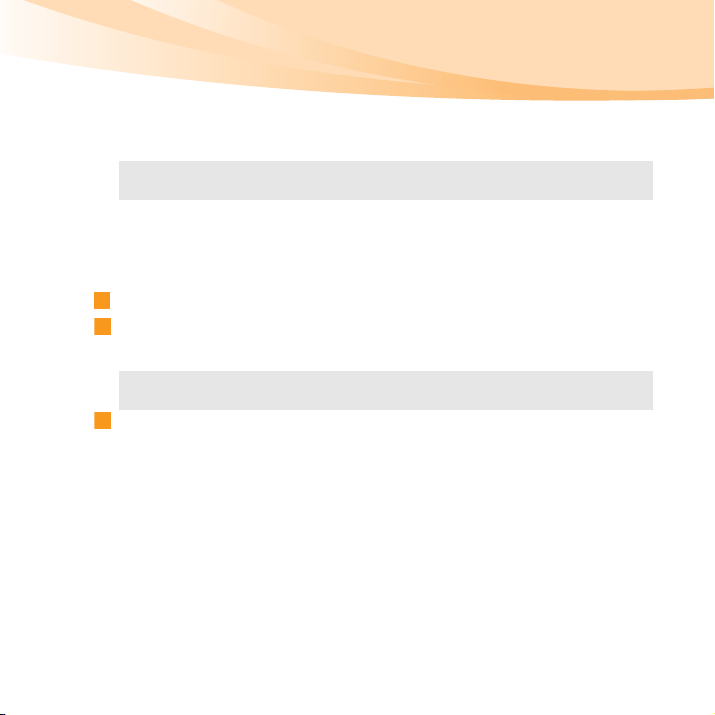
Глава 1. Общий обзор компьютера
Сенсорная
Функции сенсорной панели как у обычной мыши.
панель
Примечание. Для получения дополнительной информации см. раздел
Индикаторы
состояния
“Использование сенсорной панели” на стр. 17.
Для получения дополнительной информации см. раздел
“Индикаторы состояния комп ьютера” на стр. 31.
компьютера
Динамики
10
Кнопка питания
Кнопка OneKey
11
Rescue System
Примечание. Для получения дополнительной информации см. раздел “Глава 4.
12
Устройство
считывания
отпечатков
Стереодинамики обеспечивают мощный насыщенный звук.
Нажмите эту кнопку, чтобы включить комп ьютер.
Нажмите эту кнопку, чтобы открыть систему OneKey Rescue
System (если система OneKey Rescue System установлена)
при выключенном компь ютере .
OneKey Rescue System” на стр. 43.
С помощью устройства считывания отпечатков пальцев
можно зарегистрировать отпечатки пальцев и использовать
их в качестве паролей для защиты компьют ера.
пальцев
3
Page 18
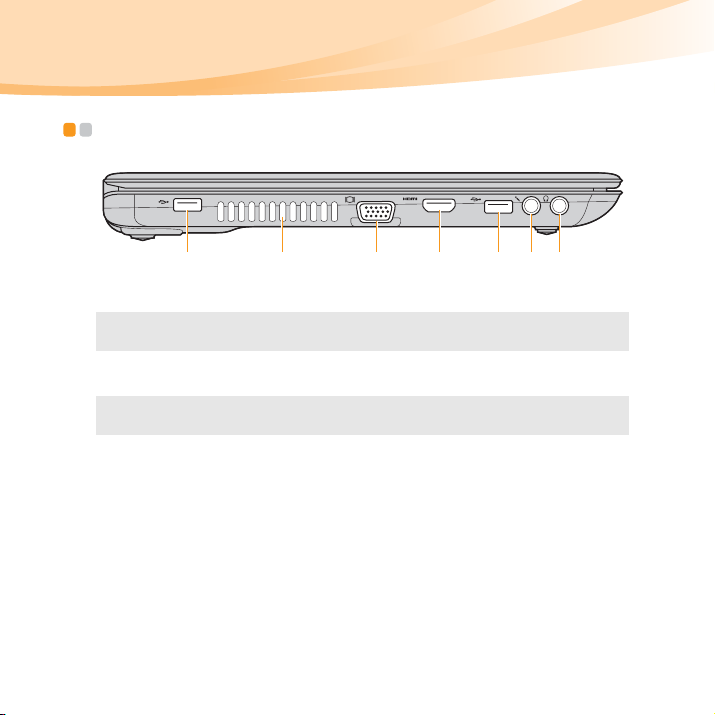
Глава 1. Общий обзор компьютера
Вид слева - - - - - - - - - - - - - - - - - - - - - - - - - - - - - - - - - - - - - - - - - - - - - - - - - - - - - - - - - - - - - - - - - - - - - - - - - - - - - - - - - - - - - - -
e facbda
Порт USB
Примечание. Для получения дополнительной информации см. раздел
Вентиляционные
отверстия
Примечание. Следите за тем, чтобы не перекрывать вентиляционные отверстия,
Порт VGA
Порт HDMI
Это гнездо используется для подключения устройств USB.
“Подключение устройства USB (Universal Serial Bus)” на стр. 25.
Используются для вывода тепла, образующегося внутри
компьютера.
иначе комп ьютер может перегреться.
Использует ся для подключения внешних устройств
отображения.
Использует ся для подключения устройств с входом HDMI,
например телевизора или дисплея.
4
Page 19
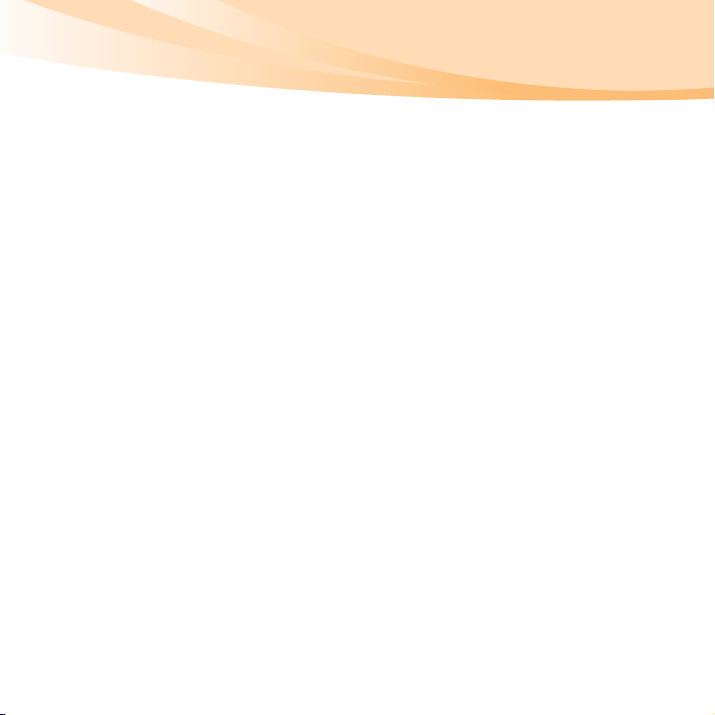
Глава 1. Общий обзор компьютера
Гнездо для
Используется для подключения внешних микрофонов.
микрофона
Гнездо для
Используется для подключения внешних наушников.
наушников
Внимание!
• Прослушивание музыки на высокой громкости в течение длительного периода
может привести к нарушению слуха.
5
Page 20
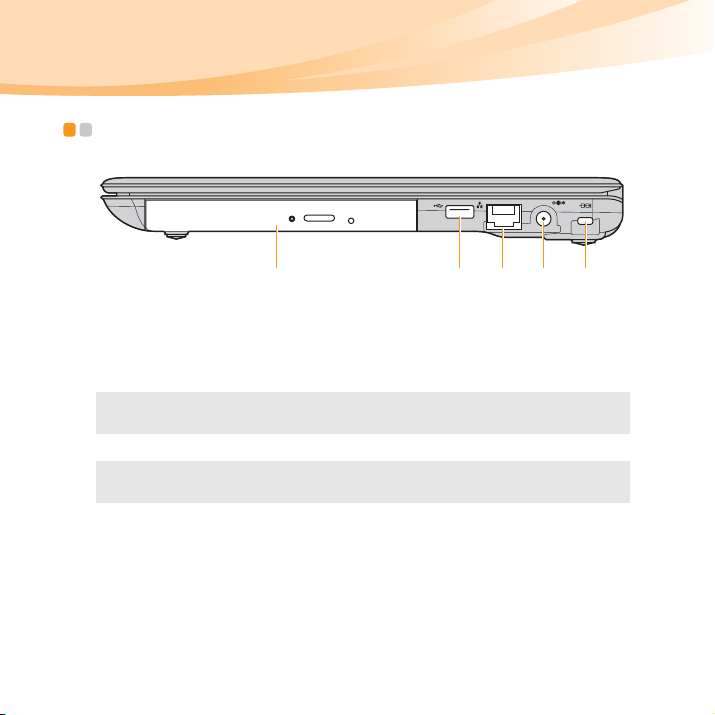
Глава 1. Общий обзор компьютера
Вид справа - - - - - - - - - - - - - - - - - - - - - - - - - - - - - - - - - - - - - - - - - - - - - - - - - - - - - - - - - - - - - - - - - - - - - - - - - - - - - - - - - - -
Дисковод
оптических
дисков
Порт USB
Примечание. Для получения дополнительной информации см. раздел
Порт RJ-45
Примечание. Для получения дополнительной информации см. раздел “Проводное
Считывание/запись оптических дисков.
Это гнездо используется для подключения устройств USB.
“Подключение устройства USB (Universal Serial Bus)” на стр. 25.
Использует ся для подключения к сети Ethernet.
подключените” на стр. 35.
ecba d
6
Page 21
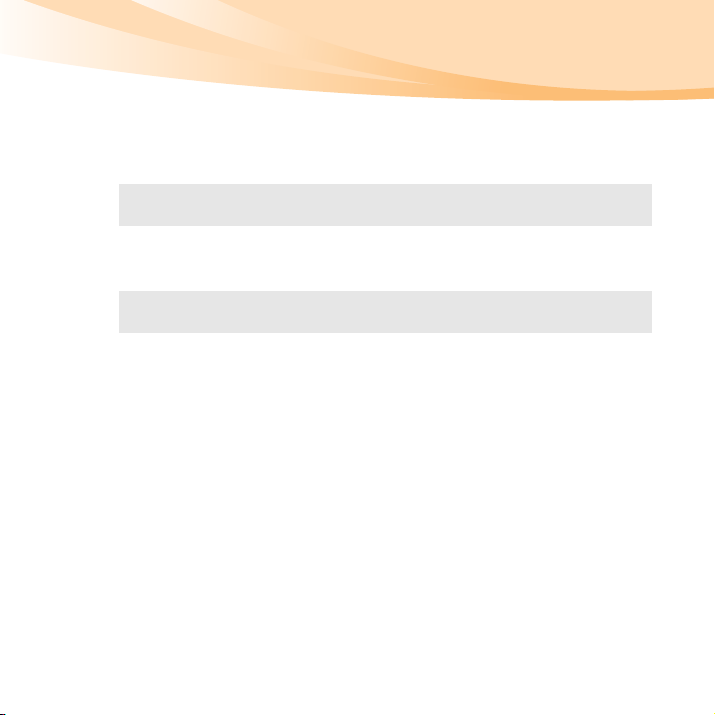
Глава 1. Общий обзор компьютера
Гнездо для
К этому гнезду подключается адаптер питания.
адаптера
питания
Примечание. Для получения дополнительной информации см. раздел “Адаптер
Гнездо для
замка
питания и батарея” на стр. 14.
К этому гнезду подсоединяется защитный замок (в ком плект
поставки не входит).
Kensington
Примечание. Для получения дополнительной информации см. раздел “Ус т ан о в ка
защитного замка (в комплект поставки не входит)” на стр. 32.
7
Page 22
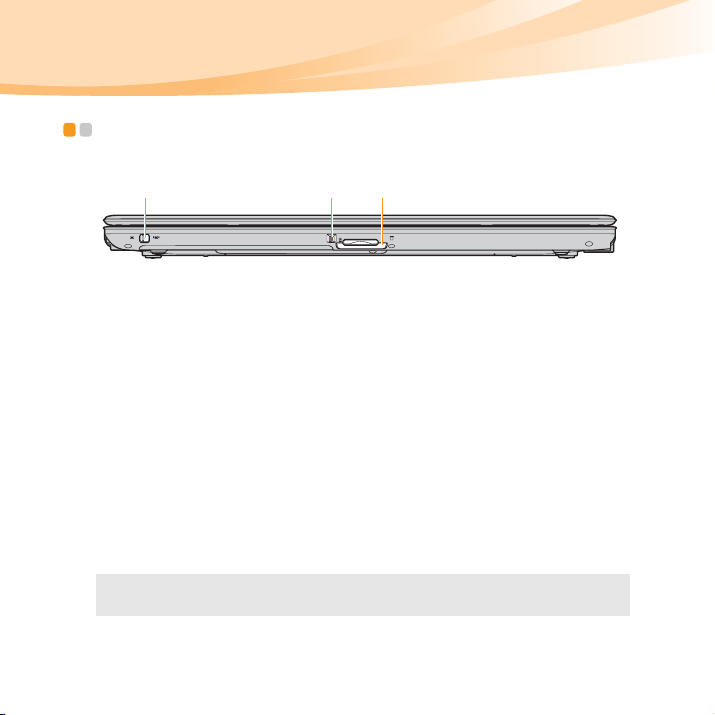
Глава 1. Общий обзор компьютера
Вид спереди - - - - - - - - - - - - - - - - - - - - - - - - - - - - - - - - - - - - - - - - - - - - - - - - - - - - - - - - - - - - - - - - - - - - - - - - - - - - - - - -
b ca
Встроенный
переключатель
беспроводного
соединения
устройства
Выключатель
GPU
(графического
процессора)
(только на
некоторых
моделях)
Разъем карты
памяти
Примечание.
8
Используйте этот переключатель для включения или
выключения беспроводного соединения всех беспроводных
устройств на этом компьютер е.
Для включения или выключения GPU сдвиньте и отпустите
выключатель.
Установите карту памяти (в компл ект поставки не входит) в
этот разъем.
Для получения дополнительной информации о см. раздел
“Использование карт памяти (в комплект поставки не входят)” на стр. 23.
Page 23
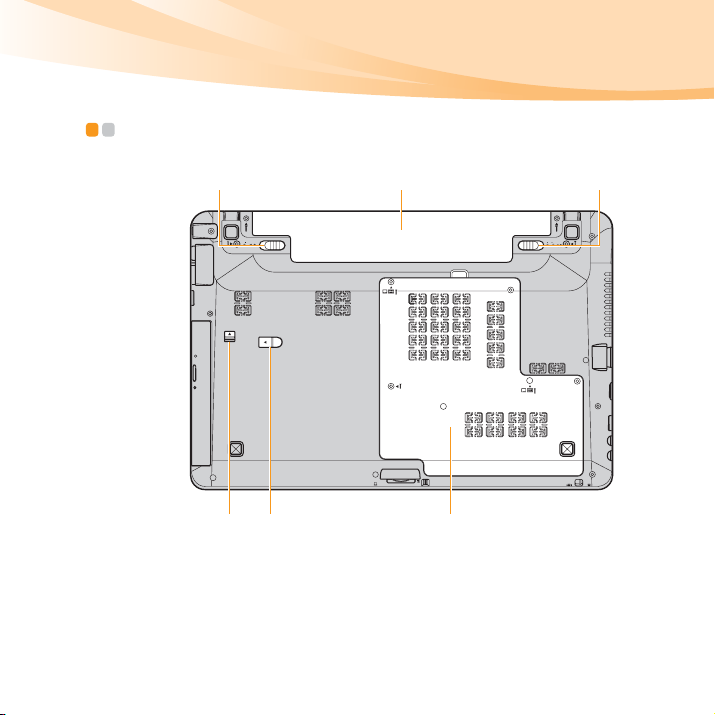
Глава 1. Общий обзор компьютера
Вид снизу - - - - - - - - - - - - - - - - - - - - - - - - - - - - - - - - - - - - - - - - - - - - - - - - - - - - - - - - - - - - - - - - - - - - - - - - - - - - - - - - - - - - - - -
a b c
d
e
f
9
Page 24
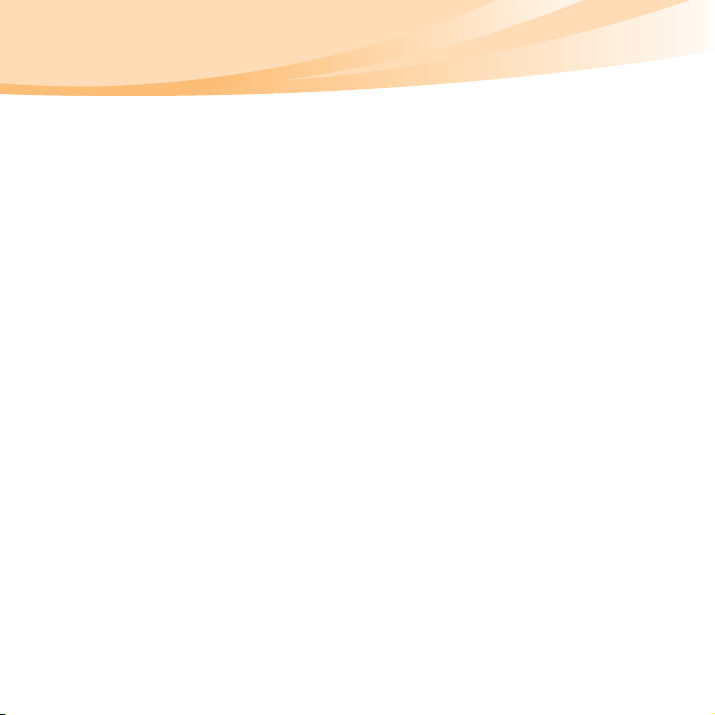
Глава 1. Общий обзор компьютера
Подпружиненная
защелка батареи
Батарейный
блок
Неавтоматическ
ая защелка
батареи
Защелка
дисковода
оптических
дисков
Дополнительная
защелка
дисковода
оптических
дисков
Жесткий диск/
Отсек для
модуля памяти
10
Подпружиненная защелка батареи предназначена для
закрепления батарейного блока.
Для получения дополнительной информации см. раздел
“Адаптер питания и батарея” на стр. 14.
Неавтоматическая защелка батареи предназначена для
закрепления батарейного блока.
Защелка обеспечивает фиксацию дисковода оптических
дисков.
Используйте эту защелку для извлечения дисковода
оптических дисков.
В данном отсеке располагается жесткий диск и основная
память компь ют ера.
Page 25
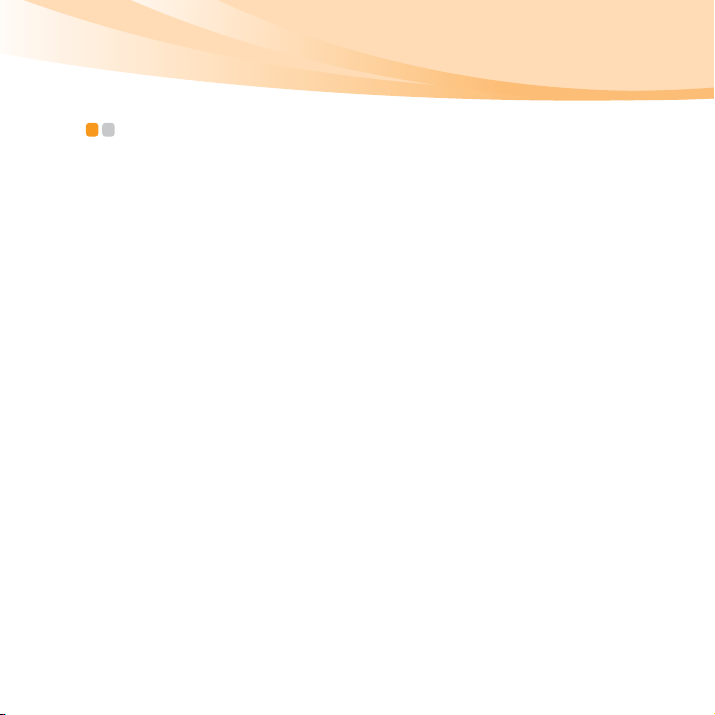
Глава 2. Изучение основ
Первое использование
- - - - - - - - - - - - - - - - - - - - - - - - - - - - - - - - - - - - - - - - - - - - - - - - - - - - - - - - - - - - -
Прочитайте руководства
Перед началом работы с компьютер ом прочитайте прилагаемые руководства.
Подключите питание
На момент приобретения компьютера прилагаемый батарейный блок заряжен
не полностью.
Для зарядки батареи и начала использования компьютера установите
батарейный блок и подключите компьютер к электрической розетке. При
работе комп ьютера от питания переменного тока батарея будет
автоматически заряжаться.
Установите батарейный блок
Для установки батарейного блока см. прилагаемую памятку по настройке.
Подключите компьютер к электрической розетке
1
Подключите шнур питания к адаптеру питания.
2
Надежно подключите адаптер питания к гнезду для адаптера питания на
компьютере.
3
Вставьте кабель питания в розетку.
11
Page 26
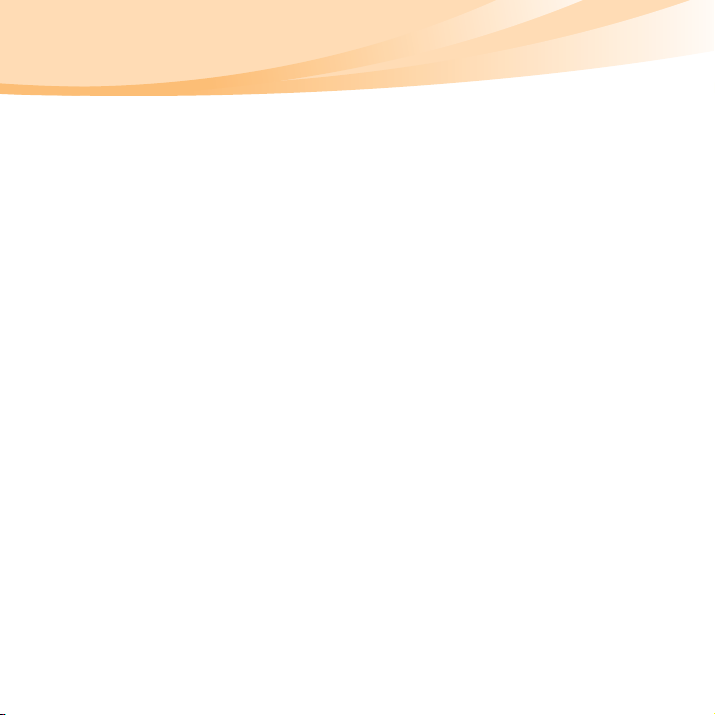
Глава 2. Изучение основ
Включите компьютер
Нажмите кнопку питания, чтобы включить компьютер.
Настройте операционную систему
При первом использовании операционной системы необходимо выполнить ее
настройку. Процесс установки может включать следующие этапы.
• Принятие лицензионного соглашения с конечным пользователем
• Настройка подключения к Интернету
• Регистрация операционной системы
• Создание учетной записи пользователя
Выключение компьютера или переключение в спящий
режим
После завершения работы компьютер можно переключить в спящий режим
или выключить.
Переключение компьютера в спящий режим
Если компьютер не будет использоваться в течение некоторого времени,
переключите его в спящий режим.
Если компьютер находится в спящем режиме, его можно быстро перевести в
рабочий режим, минуя процесс запуска.
12
Page 27
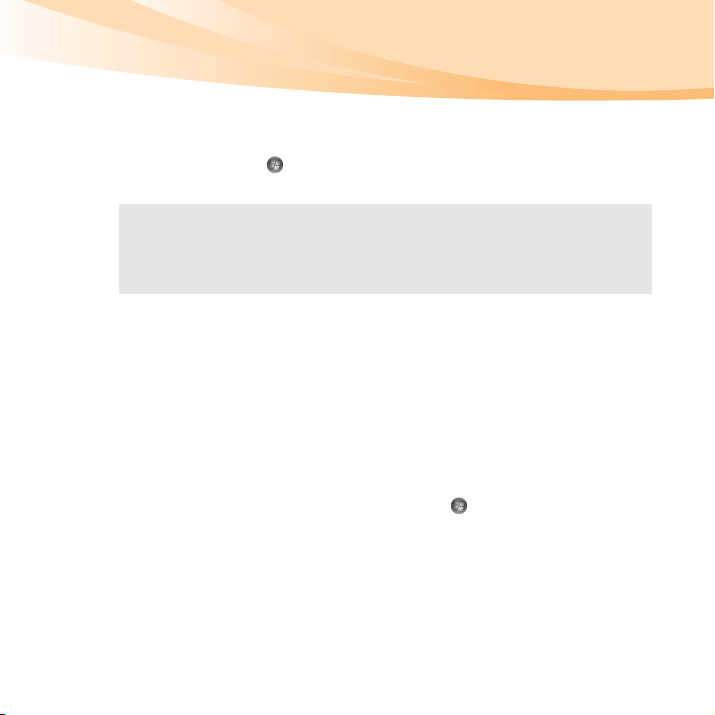
Гла ва 2. Изучение основ
Для переключения компьютера в спящий режим выполните одно из
следующих действий.
• Щелкните кнопку и выберите параметр Сон в меню Пуск.
• Нажмите сочетание клавиш Fn + F1.
Примечание. Перед перемещением комп ьютера дождитесь, пока не начнет мигать
индикатор питания (это означает, что компь ют ер переключился в
спящий режим). Перенесение компьютера во время вращения
жесткого диска может привести к повреждению жесткого диска и
потере данных.
Для выведения компьютера из спящего режима выполните одно из
следующих действий.
• Нажмите кнопку включения.
• Нажмите любую клавишу на клавиатуре.
Выключение компьютера
Если вы не собираетесь работать на компьютере в течение одного-двух дней,
выключите компьют ер.
Для выключения ком пьютера щелкните кнопку и выберите параметр
Завершение работы... в меню Пуск.
13
Page 28
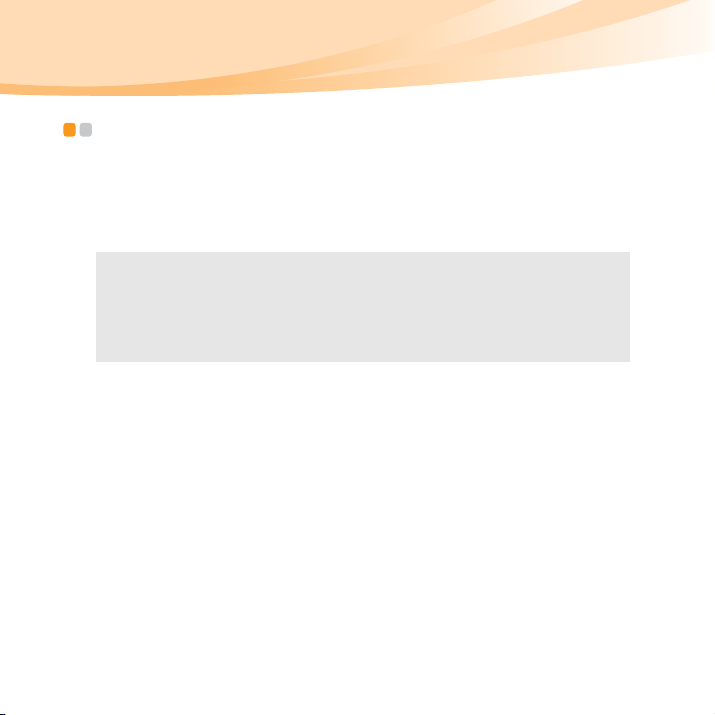
Глава 2. Изучение основ
Адаптер питания и батарея - - - - - - - - - - - - - - - - - - - - - - - - - - - - - - - - - - - - - - - - -
Проверка состояния батареи
Узнат ь оставшийся процент заряда батареи можно в окне Параметры
электропитания операционной системы Windows.
Примечание. Поскольку каждый компьютер используется по-разному, трудно
Зарядка батареи
Если выясняется, что заряд батареи низкий, необходимо зарядить батарею
или заменить ее на полностью заряженную.
Батарея заряжается, если адаптер питания подсоединен к компьютеру и
батарея установлена.
Время зарядки зависит от среды использования.
Батарею необходимо зарядить в следующих случаях:
• При установке новой батареи
• Если индикатор состояния батареи горит оранжевым
• Если батарея
14
предсказать, насколько хватит заряда батареи. Есть два основных
фактора:
• Заряд батареи во время начала работы.
• Режим использования комп ьютера: насколько интенсивно
используется жесткий диск и какова яркость дисплея.
долго не использовалась
Page 29
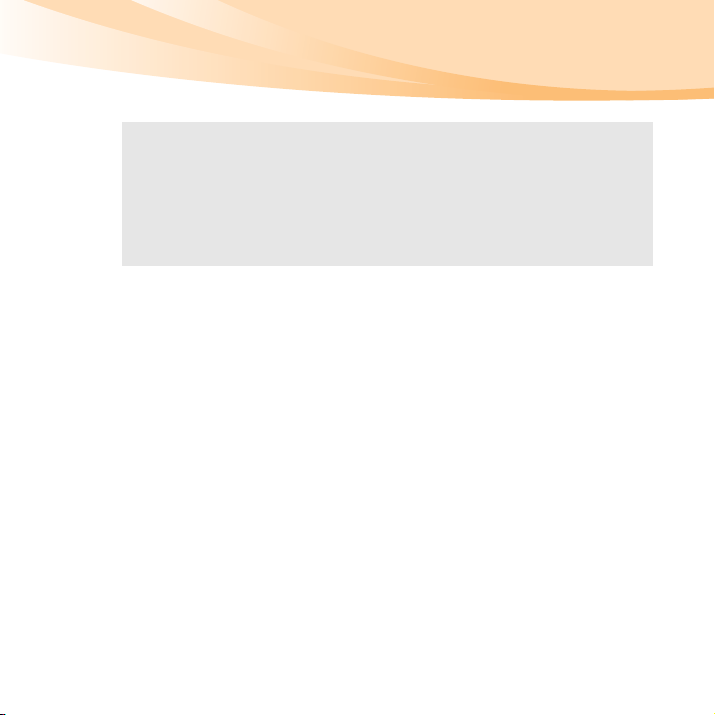
Гла ва 2. Изучение основ
Примечание.
• При использовании компьюте ра рекомендуется установить батарейный блок для
предотвращения попадания мелких частиц внутрь ком пьютера .
• Чтобы продлить срок службы батарейного блока, компьютер не начинает
подзарядку батареи сразу же после начала ее использования, когд а ее заряд
немного меньше полного.
• Выполняйте зарядку батареи при температуре от 10 °C до 30 °C.
• Полная зарядка и разрядка
батареи не требуется.
Извлечение батарейного блока
Если компьютер не будет использоваться в течение длительного времени или
если требуется отправить его на обслуживание и т.п., извлеките из
комп ьютера батарейный блок.
Перед извлечением батарейного блока убедитесь, что компьютер выключен.
15
Page 30
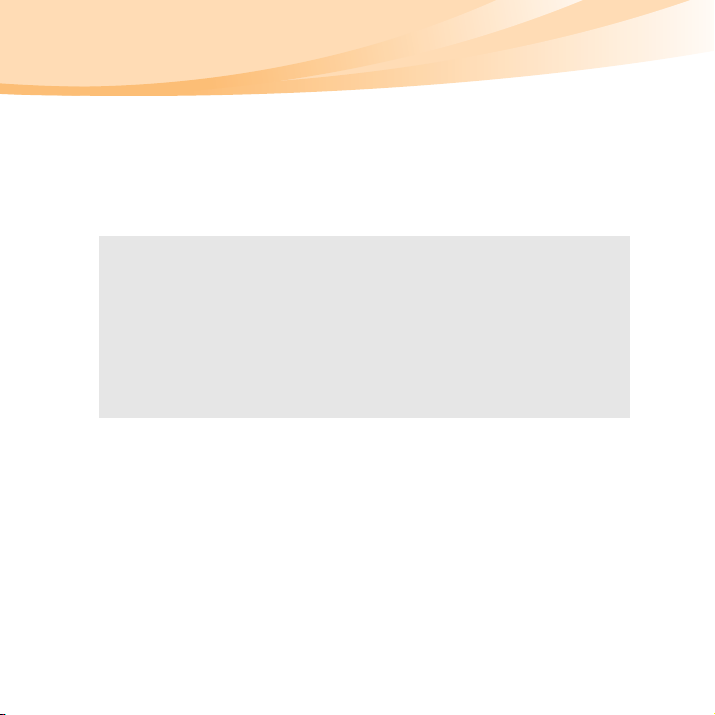
Глава 2. Изучение основ
Обращение с батареей
При замене батарейного блока на батарею неправильного типа существует
опасность взрыва. Батарея содержит небольшое количество опасных веществ.
Во избежание травм и для охраны окружающей среды обратите внимание на
следующие указания.
Примечание.
• Заменяйте батарею только на батарею, рекомендованную Lenovo.
• Храните батарею вдали от огня.
• Не подвергайте батарею воздействию влаги (в том числе дождя).
• Не пытайтесь разбирать батарею.
• Не замыкайте контакты батареи.
• Храните батарею вдали от детей.
• Не выбрасывайте батарею вместе с бытовыми отходами. При утилизации батареи
соблюдайте требования местного
и правила техники безопасности, принятые в компании.
законодательства и нормативов и постановления
16
Page 31

Гла ва 2. Изучение основ
Использование сенсорной панели - - - - - - - - - - - - - - - - - - - - - - - - - - - - - - - -
a
b
c
Сенсорная панель
Кнопка левого
щелчка
Кнопка правого
щелчка
Чтобы переместить курсор на экране, проведите
пальцем по панели в направлении, в котором нужно
переместить курсор.
Функции этой кнопки соответствуют щелчку левой
кнопкой обычной мыши.
Функции этой кнопки соответствуют щелчку правой
кнопкой обычной мыши.
17
Page 32

Глава 2. Изучение основ
Примечание. Включить или отключить сенсорную панель можно, нажав сочетание
клавиш Fn+F6. см. раздел “Индикаторы состояния компьютер а” на стр. 31.
Движения
Сенсорная панель распознает определенные движения и позволяет
выполнять такие действия, как увеличение/уменьшение масштаба или
прокрутку вверх/вниз и т.д.
Масштабирование путем сжатия
• Кос нитесь двумя пальцами поверхности сенсорной панели.
• Раздвиньте пальцы, чтобы увеличить масштаб, или сдвиньте их, чтобы
уменьшить масштаб. Для достижение оптимальных результатов
масштабирования к панели следует прикасаться только кончиками
пальцев.
Прокрутка двумя пальцами
• Кос нитесь двумя пальцами поверхности сенсорной панели. Пальцы
должны быть слегка расставлены.
• Передвиньте оба пальца в нужном направлении непрерывным движением
по прямой линии.
• Чтобы завершить прокрутку, уберите оба пальца с поверхности сенсорной
панели.
18
Page 33

Гла ва 2. Изучение основ
Поворот
• Коснитесь двумя пальцами поверхности сенсорной панели. Пальцы
должны быть слегка расставлены.
• Поверните один палец в нужном направлении.
Легкое касание тремя пальцами
• Коснитесь тремя слегка расставленными пальцами поверхности сенсорной
панели.
• Слегка коснувшись, проведите пальцами непрерывным движением по
прямой линии в нужном направлении (от одного края сенсорной панели до
другого).
• Горизонтальное движение пальцев в правую или левую сторону обеспечит
переход к следующей или предыдущей странице в средстве просмотра
фотографий или окне обозревателя
• При перемещении пальцев вверх запускается режим слайд-шоу, а вниз выполняется выход из режима слайд-шоу.
Интернета.
19
Page 34

Глава 2. Изучение основ
Использование клавиатуры - - - - - - - - - - - - - - - - - - - - - - - - - - - - - - - - - - - - - - - - - - - - - - -
Клавиатура оснащена отдельно вынесенными цифровыми клавишами. Чтобы
включить или отключить цифровую клавиатуру, нажмите клавишу Num
Lock.
Примечание. При включении цифровой клавиатуры загорится индикатор NumLk.
20
Page 35

Гла ва 2. Изучение основ
Сочетания функциональных клавиш
При помощи функциональных клавиш можно немедленно переключать
рабочие функции. Чтобы использовать эту функцию, нажмите и удерживайте
клавишу Fn ; затем нажмите одну из функциональных клавиш .
b
a
21
Page 36

Глава 2. Изучение основ
Ė
Ę
ė
Ниже описано действие всех функциональных клавиш.
Fn + Esc: Включение/выключение встроенной камеры.
Fn + F1: Переход в спящий режим.
Fn + F2: Включение или отключение ЖК-экрана.
Fn + F3: Переключение на другой подключенный дисплей.
Fn + F4:
Fn + F5:
Fn + F6: Включение/отключение сенсорной панели
Fn + F9:
Fn + F10:
Fn + F11: Переход к предыдущей дорожке.
Fn + F12: Переход к предыдущей дорожке.
Fn + PrtSc: Активация системного запроса.
Fn + Insert: Включение или отключение функции Scroll Lock.
Fn + Home: Включение функции паузы.
Fn + End: Активация функции принудительного прерывания.
Ę
Ė
Fn + / :
ĕĕė
Fn + / :
Открытие интерфейса для настроек разрешения
дисплея.
Открытие интерфейса для настроек встроенных
беспроводных устройств ( включение/выключение).
Запуск/приостановка воспроизведения
проигрывателя Windows Media.
Запуск воспроизведения проигрывателя Windows
Media.
Увеличение/уменьшение яркости дисплея.
Уменьшение/увеличение громкости звука.
22
Page 37

Гла ва 2. Изучение основ
Подключение внешних устройств - - - - - - - - - - - - - - - - - - - - - - - - -
В компьютере имеется множество встроенных функций и возможностей
подключения.
Использование карт памяти (в комплект поставки не
входят)
Компьютер поддерживает следующие типы карт памяти:
• Secure Digital (SD)
• MultiMediaCard (MMC)
• Memory Stick (MS)
• Memory Stick PRO (MS PRO)
Примечание.
• Одновременно в разъем можно установить ТОЛЬКО одну карту.
• Это устройство чтения карт не поддерживает устройства SDIO (SDIO Bluetooth и
пр.).
23
Page 38

Глава 2. Изучение основ
Установ к а карты памяти
1
Аккуратно извлеките карту-заглушку из разъема для карт памяти.
Примечание. Карта-заглушка используется для предотвращения попадания пыли и
2
Нажмите на карту памяти, чтобы без перекоса вставить ее в разъем для
карт памяти до упора.
мелких частиц внутрь компьютера, когда разъем для карт памяти не
используется. Сохраните карту-заглушку для использования в
будущем.
Извлечение карты памяти
1
Аккуратно извлеките карту памяти из разъема.
2
Вставьте карту-заглушку в разъем для карт памяти.
Примечание. Перед извлечением карты памяти остановите ее работу с помощью
функции Windows Безопасное извлечение устройства для
предотвращения повреждения данных.
24
Page 39

Гла ва 2. Изучение основ
Подключение устройства USB (Universal Serial Bus)
Компьютер оснащен 3 портами USB, совместимыми с устройствами USB.
Примечание. При использовании устройства USB с высоким энергопотреблением
(например, USB-дисковод для оптических дисков) используйте
адаптер питания внешнего устройства. В противном случае
устройство, возможно, не будет определено, и может произойти
отключение системы.
Подключение устройства Bluetooth (только в некоторых
моделях)
Если компьютер оснащен встроенной переходной картой Bluetooth, он может
подключаться и передавать данные по беспроводной связи на другие
устройства, поддерживающие Bluetooth, например портативные компьютеры,
карманные компьютеры и мобильные телефоны. Между этими устройствами
можно обмениваться данными без использования кабелей на расстоянии до
10 метров на открытом пространстве.
Примечание. Фактическое расстояние может различаться в зависимости от наличия
помех и препятствий при передаче данных. Для обеспечения
оптимальной скорости передачи данных расположите устройство как
можно ближе к компьютеру.
Включение связи Bluetooth
1
Переведите переключатель для беспроводной связи в положение .
2
Нажмите сочетание клавиш Fn + F5 для выполнения настройки.
25
Page 40

Глава 2. Изучение основ
Примечание.
• Если функция Bluetooth не используется, выключите ее, чтобы не расходовать
заряд батареи.
• Дополнительную информацию о сопряжении беспроводных устройств см. в
инструкциях соответствующих устройств.
• Способы сопряжения могут отличаться в зависимости от операционной системы.
Передача файлов с компьютера на сопряженное
беспроводное устройство
1
В меню Пуск выберите Стандартные, а затем Мастер передачи
файлов через Bluetooth.
2
Щелкните Отправить файл, выберите беспроводное устройство, на
котором требуется сохранить файл, и щелкните Далее.
3
Выберите файл и передайте его.
Принятие файлов с сопряженного беспроводного устройства
на компьютер
Для отправки файлов на компьютер см. инструкции, прилагаемые к
беспроводному устройству. Файлы будут сохранены в папке Папка Bluetooth
Exchange.
26
Page 41

Гла ва 2. Изучение основ
Использование переключаемой графики (только в некоторых моделях) - - - - - - - - - - - - - - - - - - - - - - - - - - - - - - - - - - - - - - - - - -
Некоторые модели IdeaPad поддерживают переключаемую графику. С
помощью этой технологии можно переключаться между использованием
специального GPU* AMD
встроенного GPU Intel (Низкое потребление энергии GPU) без
необходимости перезагрузки операционной системы Windows.
*GPU является сокращением термина “графический процессор”.
Примечание. Специальный GPU AMD обеспечивает превосходные графические
характеристики, а при использовании встроенного
энергосберегающего графического процессора увеличивается
продолжительность работы от батареи. Для получения наилучших
графических характеристик выберите параметр “Высокая
производительность GPU”. Однако при использовании энергии
батареи для работы с компьютером рекомендуется выбрать параметр
“Низкое потребление энергии GPU”, если не используются
приложения с большим объемом графических
Чтобы изменить GPU, выполните следующие действия
1
Включите компьютер и запустите операционную систему Windows. Если
компьютер находится в спящем режиме или в режиме гибернации,
нажмите кнопку питания, чтобы перевести его в активный режим.
Примечание. Не пытайтесь изменить GPU, когда компью тер находится в спящем
режиме или режиме гибернации.
®
(Высокая производительность GPU) и
операций.
27
Page 42

Глава 2. Изучение основ
2
Откройте диалоговое окно “Переключаемая графика”. Для этого можно
выполнить следующее:
• щелкните правой кнопкой мыши на рабочем столе и во всплывающем
меню выберите пункт “Настройка переключаемой графики”;
• сдвиньте и отпустите выключатель GPU на передней стороне компьютера.
3
В диалоговом окне “Переключаемая графика” в поле “Текущий
активный графический процессор” отображается текущий
используемый GPU. Для использования другого GPU нажмите кнопку в
области “Выберите графический процессор”.
4
Может отобразиться диалоговое окно с оповещением о смене GPU.
Нажмите кнопку OK в этом диалоговом окне, чтобы выполнить это
изменение.
Примечание. Во время переключения на дисплее комп ьютера ничего не
отображается в течение нескольких секунд. Это не является
неисправностью.
28
Page 43

Гла ва 2. Изучение основ
Специальные клавиши и кнопки - - - - - - - - - - - - - - - - - - - - - - - - - - - - - - - - - - - - -
На компьютере есть несколько специальных клавиш и кнопок.
a
b
29
Page 44

Глава 2. Изучение основ
Кнопка отключения звука ()
Выключение/включение звука
Кнопка OneKey Rescue System ( )
• При выключенном питании компьютера нажмите эту кнопку для входа в
интерфейс OneKey Rescue System, если установлена функция OneKey
Rescue System компании Lenovo.
• В операционной системе Windows нажмите эту кнопку, чтобы запустить
функцию OneKey Recovery компании Lenovo.
Примечание. Для получения дополнительной информации см. раздел “OneKey
Rescue System” на стр. 43.
30
Page 45

Гла ва 2. Изучение основ
Индикаторы состояния компьютера - - - - - - - - - - - - - - - - - - - - - - - - - - - -
Эти индикаторы используются для обозначения состояния компьютера.
Индикатор жесткого диска
Индикатор Caps lock
Индикатор Num lock
Индикатор состояния
питания
Индикатор состояния
батареи
Индикатор беспроводной
связи
Индикатор сенсорной
панели
Индикатор GPU
(графического процессора)
d e f g h
a
bc
31
Page 46

Глава 2. Изучение основ
Защита компьютера - - - - - - - - - - - - - - - - - - - - - - - - - - - - - - - - - - - - - - - - - - - - - - - - - - - - - - - - - - - - - - - - - -
В этом разделе рассказано, как защитить компьютер от кражи или
несанкционированного использования.
Установ к а защитного замка (в комплект поставки не
входит)
На ком пьют ер можно установить защитный замок, чтобы компьютер нельзя
было унести без разрешения владельца. Дополнительную информацию об
установке защитного замка см. в инструкциях, прилагаемых к
приобретенному защитному замку.
Расположение гнезда для замка Kensington показано на рисунке “Вид справа”
на стр. 6.
Примечание.
• Перед покупкой троса или замка убедитесь, что они подходят к данному типу
замка Kensington.
• Пользователь отвечает за оценку, выбор и применение запорных устройств и
средств защиты. Компания Lenovo не дает рекомендаций, оценок или гарантий
относительно функциональности, качества или эффективности запорных
устройств и средств защиты.
32
Page 47

Гла ва 2. Изучение основ
Использование VeriFace™
VeriFace – это программа распознавания лица, которая делает цифровой снимок,
определяет основные черты лица пользователя, а затем создает цифровую карту,
используемую в дальнейшем как “пароль” для входа в систему.
Примечание. Регистрация и проверка лиц выполняются более эффективно в
помещении с хорошим освещением.
Для получения дополнительных инструкций о приложении Ve r iF ac e см. файл
справки в программном обеспечении.
Использование паролей
При помощи паролей можно предотвратить использование компь ютера
другими лицами. После установки и активации пароля при каждом
включении компьютера на экране будет появляться запрос на ввод пароля.
При появлении запроса введите пароль. Компьютер можно использовать
только после ввода правильного пароля.
Примечание. Этот пароль может быть длиной от одной до семи букв или цифр в
Для получения сведений о настройке пароля см. раздел справки, расположенный в
правой части экрана утилиты
Примечание. Для входа в утилиту BIOS setup utility (Программа настройки BIOS)
любой комбинации.
BIOS setup utility (Программа настройки BIOS)
нажмите F2, когда при запуске компьютера на экране отобразится
логотип Lenovo.
.
33
Page 48

Глава 2. Изучение основ
Устройство считывания отпечатков пальцев
Помимо регистрации сведений об отпечатках пальцев и их использования в
качестве пароля для входа в систему Windows или на веб-сайты, с помощью
устройства считывания отпечатков пальцев можно также быстро запускать
приложения и шифровать личные данные, используя отпечаток пальца, для
защиты компьютера.
Дополнительную информацию по использованию устройства считывания
отпечатков пальцев см. в
обеспечения.
справке соответствующего программного
34
Page 49

Глава 3. Использование Интернета
Интернет – это глобальная сеть, с помощью которой на компьютерах по
всему миру можно пользоваться услугами электронной почты, поиска
информации, электронной торговли, просмотра электронных страниц и
развлекательных функций.
Можно подключить свой компьютер к сети Интернет следующим образом.
Проводное подключените: для подключения используются провода.
Технология беспроводной сети: подключение без использования проводов.
Проводное подключените - - - - - - - - - - - - - - - - - - - - - - - - - - - - - - - - - - - - - - - - - - - - -
Подключения Ethernet – это надежный способ подключения компьютера к
сети Интернет. В основном используются следующие два способа
подключения.
Подключение с
помощью кабеля
DSL DSL – это группа родственных технологий,
Услуг а кабельного соединения с сетью Интернет
подразумевает использование модема, соединенного с
бытовой линией кабельного телевидения.
обеспечивающих высокоскоростной доступ к сети
Интернет для домашнего использования и малых
предприятий с помощью обычных телефонных линий.
35
Page 50

Глава 3. Использование Интернета
Подключение оборудования
Подключение с помощью кабеля DSL
Телевизионный кабель
Телефонная линия
Разветвитель *
Кабельный модем *
*
* В комп лект поставки не входит.
Примечание. Схемы приведены только в качестве примера. Фактический способ
подключения может отличаться от указанного.
*
Разветвитель *
DSL-модем *
Настройка программного обеспечения
Для получения дополнительной информации о настройке компьютера
обратитесь к своему поставщику Интернет-услуг (ISP).
36
*
*
Page 51

Глава 3. Использование Интернета
Беспроводное соединение - - - - - - - - - - - - - - - - - - - - - - - - - - - - - - - - - - - - - - - - - - - - - - - - - -
Беспроводные соединения обеспечивают мобильный доступ к сети Интернет,
что позволит оставаться подключенным к сети в любом месте зоны покрытия
беспроводного сигнала.
В зависимости от шкалы сигнала беспроводное соединение с Интернетом
можно установить с помощью следующих стандартов.
Wi-Fi Сеть Wi-Fi может обеспечить сигналом небольшую
WiMAX WiMAX соединяет несколько систем беспроводных
Мобильный
широкополосный
доступ
Примечание. Возможно, данный компьютер не будет поддерживать все способы
подключения беспроводной связи.
область, например дом, офис или небольшую группу
зданий. В этом случае для соединения потребуется
настроить точку доступа.
локальных сетей и обеспечивает покрытие города с
пригородами и высокоскоростной широкополосный
доступ без кабельных подключений.
Мобильная широкополосная сеть обеспечивает доступ к
сети Интернет с компьютеров, мобильных телефонов и
других устройств на больших географических площадях.
Для передачи данных используются сети мобильной связи,
причем доступ обычно обеспечивается оператором
сотовой связи. Для подключения требуется SIM-карта
мобильной широкополосной связи.
37
Page 52

Глава 3. Использование Интернета
Использование Wi-Fi/WiMax (только в некоторых моделях)
Включение беспроводного соединения
Для установки беспроводной связи выполните следующие действия.
1
Переведите переключатель для беспроводной связи в положение .
2
Нажмите сочетание клавиш Fn + F5 для выполнения настройки.
Соединение оборудования
Точка доступа *
Сеть Wi-Fi/WiMax
* В комплект поставки не входит
Настройка программного обеспечения
Для получения дополнительной информации о настройке компьютера
обратитесь к своему поставщику Интернет-услуг (ISP), к справке Windows
или в Центр поддержки.
38
Page 53

Глава 3. Использование Интернета
Использование мобильного широкополосного доступа
(только в некоторых моделях)
Прежде чем использовать функцию мобильного широкополосного доступа,
необходимо выбрать оператора сотовой связи и убедиться в том, что вы
находитесь в зоне покрытия сети этого оператора. Кроме того, необходимо
следующее.
• Активация услуги мобильного широкополосного доступа через местного
оператора сотовой связи. После активации вы получите SIM-карту
(Subscriber Identity Module). Для получения инструкций по установке SIM-
см. раздел “Уст а н о в к а SIM-карты” на стр. 40.
карты
Примечания.
• Поставщики услуг сотовой связи используют различные стандарты мобильного
широкополосного доступа. Модуль мобильного широкополосного доступа Lenovo
может поддерживать один или несколько следующих стандартов.
GSM (Global System for Mobile Communications)
TD-SCDMA (Time Division-Synchronous Code Division Multiple Access)
SCDMA (Synchronous Code Division Multiple Access)
EV-DO (Evolution Data Optimized)
HSPA (High Speed Packet Access)
• Мобильный широкополосный доступ является службой, на которую следует
оформить подписку. По вопросам доступности, стоимости этой услуги, а также для
получения другой информации обращайтесь
• SIM-карта представляет собой смарт-карту, которая используется операторами
сотовой связи для определения своих абонентов по сотовой сети. Получите SIMкарту от своего оператора сотовой связи после активации услуги мобильного
широкополосного доступа.
к местному оператору сотовой связи.
39
Page 54

Глава 3. Использование Интернета
• Средство управления соединениями для подключения к мобильной
широкополосной сети (или отключения от нее).
Примечание. Как правило, это средство предоставляется операторами услуг
мобильной связи.
Установка SIM-карты
Для установки SIM-карты выполните следующие действия.
1
Выключите компьюте р, затем отсоедините адаптер переменного тока и
все кабели от компьютера.
2
Закройте дисплей компьютера и переверните его.
3
Извлеките батарею.
4
Вставьте SIM-карту в разъем до щелчка, как показано на рисунке.
Примечание. Вставьте SIM-карту в направлении, указанном стрелкой. Уста н о в к а
SIM-карты в неправильном направлении может стать причиной
повреждения разъема SIM-карты.
40
Page 55

Глава 3. Использование Интернета
Уго л с насечкой
5
Уст а н о ви те батарею на место, переверните компьютер и подсоедините
все кабели.
Извлечение SIM-карты
Для извлечения SIM-карты выполните следующие действия.
1
Выключите компьютер, затем отсоедините адаптер переменного тока и
все кабели от компь ютера.
2
Закройте дисплей компь ютер а и переверните его.
3
Извлеките батарею.
4
Нажмите на SIM-карту до щелчка, затем извлеките SIM-карту.
41
Page 56

Глава 3. Использование Интернета
5
Установите батарею на место, переверните компьютер и подсоедините
все кабели.
Примечание. Ни в кое м случае не пытайтесь вставить или извлечь SIM-карту, если
компьютер включен. Это может привести к необратимому
повреждению SIM-карты и устройства для считывания с SIM-карты.
42
Page 57

Глава 4. OneKey Rescue System
OneKey Rescue System - - - - - - - - - - - - - - - - - - - - - - - - - - - - - - - - - - - - - - - - - - - - - - - - - - - - -
Введение
Система OneKey Rescue System компании Lenovo - это удобное в
использовании приложение для резервного копирования данных системного
раздела (диска C) и их простого восстановления при необходимости. Систему
OneKey Recovery компании Lenovo можно использовать в системе Windows,
а систему OneKey Rescue System можно использовать без запуска
операционной системы Windows.
Внимание!
Чтобы использовать функции системы OneKey Rescue System, на жестком
диске заранее выделен скрытый раздел, который по умолчанию используется
для сохранения файла образа системы и программных файлов OneKey Rescue
System. Этот раздел является скрытым в целях обеспечения безопасности,
однако из-за его наличия доступное пространство на диске меньше, чем
заявлено. Фактическое колич ество доступного пространства на жестком
диске зависит от размер файла зеркального отображения системы (на
который влияет размер операционной системы и количество
предустановленного программного обеспечения).
43
Page 58

Глава 4. OneKey Rescue System
Использование программы Lenovo OneKey Recovery (в
операционной системе Windows)
В операционной системе Windows дважды щелкните значок OneKey
Recovery System на рабочем столе, чтобы запустить программу Lenovo
OneKey Recovery.
В этой программе можно выполнить резервное копирование раздела системы
на жесткий диск, другие устройства хранения или создать диски
восстановления.
Примечание.
• Выполнение процесса резервного копирования и создания дисков восстановления
может занять длительное время, поэтому подключите к комп ьютеру адаптер
питания и батарейный блок.
• После того, как диски восстановления записаны, пронумеруйте их, чтобы затем
использовать в правильной последовательности.
• На компьютерах, не оснащенных дисководом оптических дисков, можно создавать
диски восстановления; однако для
подключить соответствующий внешний дисковод.
физического создания этих дисков потребуется
Для получения дополнительных инструкций см. файл
справки Lenovo OneKey Recovery.
44
Page 59

Гла ва 4. OneKey Rescue System
Использование системы Lenovo OneKey Rescue System
(без операционной системы Windows)
Если не удается загрузить операционную систему, выполните следующие
шаги для доступа к системе OneKey Rescue System.
• Выключите компьютер.
• Нажмите клавишу , чтобы запустить систему OneKey Rescue System.
С помощью этой программы можно восстановить заводские настройки
системного раздела или вернуть их в состояние, данные о котором сохранены
при последнем резервном копировании.
Примечание. Процесс восстановления является необратимым. Поэтому перед
использованием функции восстановления необходимо создать
резервную коп ию особо важных данных.
45
Page 60

Глава 5. Устранение неполадок
Часто задаваемые вопросы - - - - - - - - - - - - - - - - - - - - - - - - - - - - - - - - - - - - - - - - - - - - - - -
В этом разделе приведены часто задаваемые вопросы и информация о том, где
можно найти подробные ответы. Для получения информации о каждой публикации,
включенной в комплект поставки компьютера, см. памятку по настройке Lenovo
IdeaPad U550.
Какие меры предосторожности необходимо соблюдать при работе с
компьютером?
См. раздел “Важная информация по технике безопасности” на стр.iii
настоящего
Как предотвратить возникновение неполадок в работе компьютера?
См. раздел “Приложение B. Инструкции по эксплуатации и уходу” на
стр.77 настоящего руководства. Дополнительные рекомендации
приведены в главах 1 и 2.
Какими аппаратными средствами оснащен этот компьютер?
Дополнительные сведения приведены в главах 1 и 2.
Где можно найти подробные технические характеристики моего компьютера?
См.http://consumersupport.lenovo.com
46
руководства.
.
Page 61

Гла ва 5. Устранение неполадок
Я хочу обновить устройство или заменить одно из следующих устройств:
жесткий диск, память, клавиатура.
См. раздел “Приложение D. Компоненты, заменяемые пользователем
(CRU)” на стр.105 настоящего руководства.
Что такое диски восстановления?
В комплект поставки этого компьют ера не входит диск восстановления.
Описание альтернативных методов восстановления, предлагаемых Lenovo,
см. раздел “Глава 4. OneKey Rescue System” на стр. 43.
Как обратиться в
См. раздел “Приложение A. Получение консультаций и услуг” на стр. 71
настоящего руководства.
Где найти информацию о гарантии?
Информацию о гарантии, применимой к данному компьютеру, включая
гарантийный срок и тип гарантийного обслуживания, см. раздел
“Приложение С. Ограниченная гарантия Lenovo” на стр.91.
Как установить драйверы устройств?
Совместимые драйверы устройств – это обязательное
производительной работы любого комп онента компьютера. Если
компьютер поставляется с установленной операционной системой,
компания Lenovo предоставляет все необходимые драйверы на жестком
диске.
Центр поддержки клиентов?
условие для
47
Page 62

Глава 5. Устранение неполадок
Что делать в случае сбоя процесса резервного копирования?
Если функция резервного копирования была успешно запущена, но в
процессе выполнения произошел сбой, попробуйте сделать следующее:
1
Закройте другие приложения и перезапустите процесс резервного
копирования.
2
Проверьте целевой носитель на наличие повреждений, выберите
другой путь и повторите попытку.
В каких случаях необходимо восстанавливать заводские настройки системы?
Эта функция применяется при отказе системы или при переустановке ОС.
Она восстанавливает первоначальное состояние компьютера, в котором он
находился на момент первой загрузки после доставки из магазина. Если в
данном разделе
восстановления необходимо сохранить их резервные копии.
находятся важные данные, перед использованием функции
48
Page 63

Гла ва 5. Устранение неполадок
Устранение неполадок - - - - - - - - - - - - - - - - - - - - - - - - - - - - - - - - - - - - - - - - - - - - - - - - - - - - - - - - - - - -
Если здесь не уда лось найти описание проблемы, см. главу 2. В следующем
разделе изложены только неисправности, решение которых может устранить
необходимость в обращении к более сложным инструкциям, которые содержатся в
главе 2.
Проблемы, связанные с дисплеем
При включении
компьютера на экране
ничего не появляется.
При включении
компьютера появляется
только белый курсор на
пустом экране.
• Если экран остается пустым, проверьте следующее:
- Батарея установлена правильно.
- Адаптер питания присоединен к компьютеру, а
вилка кабеля питания включена в исправную
электрическую розетку.
- Включено питание ком пь ют ера . (Чтобы убедиться в
этом, еще раз нажмите кнопку питания.)
- Модуль памяти установлен правильно.
эти требования выполнены, но на экране по-
• Если
прежнему ничего нет, обратитесь в сервис-центр для
проверки компь ют ера .
• При помощи программы OneKey Recovery
восстановите резервные копии файлов среды Windows
или весь системный раздел (диск C) до исходного
заводского состояния. Если на экране по-прежнему
нет, кроме курсора, обратитесь в сервис-центр
ничего
для проверки компьют ера.
49
Page 64

Глава 5. Устранение неполадок
Экран гаснет при
включенном компьютере.
• Возможно, включена экранная заставка или режим
управления электропитанием. Чтобы выйти из режима
экранной заставки, спящего режима или режима
гибернации, выполните одно из следующих действий:
- Коснитесь сенсорной панели.
- Нажмите любую клавишу на клавиатуре.
- Нажмите кнопку питания.
- Используйте сочетание клавиш Fn+F2, чтобы
убедиться в
том, что ЖК-дисплей выключен.
Неполадки при смене графического процессора (GPU)
При нажатии правой
кнопки мыши на рабочем
столе во всплывающем
меню не отображается
пункт “Настройка
переключаемой
графики”. Выключатель
GPU на передней стороне
компьютера сдвинут и
отпущен, но диалоговое
окно “Переключаемая
графика” не
отображается.
При переключении GPU
экран остается пустым.
• Проверьте настройку графического устройства в
утилите BIOS setup utility (Программа настройки
BIOS). В утилите BIOS setup utility (Программа
настройки BIOS) переместите курсор
Configuration (Конфигурация) и убедитесь, что
параметр Switchable Graphics (Переключаемая
графика) в области Graphics Device (Гра фич е ско е
устройство) активен.
• Проверьте используемую операционную систему.
В настоящее время технология переключаемой
графики доступна только для операционных систем
Windows Vista и Windows 7.
• Убед и тесь, что на компьют ере не запущено
приложение Direct3D или OpenGL в режиме
эксклюзивного
этих приложений используется на комп ьютере,
закройте его, перед тем как сменить GPU.
использования. Если какое-либо из
50
к параметру
Page 65

Гла ва 5. Устранение неполадок
Не удается выбрать
режим низкое
потребление энергии GPU
при использовании
высокая
производительность GPU.
• Если изображение с монитора выводится на внешний
дисплей с помощью кабеля HDMI, возможно, не
удастся переключиться в режим низкого потребления
энергии GPU. Выберите в качестве устройства
отображения ЖК-дисплей ноутбука, перед тем как
переключиться в режим низкого потребления энергии
GPU.
Проблемы с паролем
Забыт пароль. • Если пароль забыт, необходимо доставить компьютер
в уполномоченный сервис-центр или к торговому
представителю Lenovo для изменения пароля.
•
Если пароль жесткого диска забыт, то уполномоченный
сервис-центр Lenovo не сможет восстановить пароль
или восстановить данные с жесткого диска.
Необходимо доставить компь ютер в уполномоченный
сервис-центр или к торговому представителю Lenovo
для замены жесткого диска. Необходимо иметь на
руках документы, подтверждающие приобретение
данного компьют ера, и оплатить стоимость запасных
частей и обслуживания.
• Если вы забыли пароль-допуск, то официальный
сервис-центр Lenovo не сможет сбросить пароль.
Необходимо доставить компьютер в уполномоченный
сервис-центр или к торговому представителю Lenovo
для замены материнской платы. Необходимо иметь на
руках документы, подтверждающие приобретение
данного комп ьютера, и оплатить стоимость запасных
частей и обслуживания.
51
Page 66

Глава 5. Устранение неполадок
Проблемы спящего режима или режима гибернации
Компьютер неожиданно
переключается в спящий
режим.
Компьютер
переключается в режим
ожидания (загорается
индикатор режима
ожидания) сразу после
окончания
самодиагностики при
включении.
Примечание. Если батарея заряжена, а рабочая температура не выходит за допустимые
Появляется сообщение о
критически низком уровне
заряда батареи, и
компьютер немедленно
выключается.
границы, то отдайте ком пь ют ер в ремонт.
•
Если процессор перегревается, компьютер
автоматически переключается в спящий режим, чтобы
дать процессору остыть и чтобы защитить процессор и
другие внутренние узлы. Проверьте настройки спящего
режима.
• Проверьте следующее:
- Батарея заряжена.
- Рабочая температура не выходит за пределы
допустимого диапазона. См. раздел “Приложение B.
Инструкции по эксплуатации и уходу” на стр. 77.
• Уровень зарядки батареи снизился до критического.
Присоедините к компь ют еру адаптер питания или
замените батарею на полностью заряженную.
52
Page 67

Гла ва 5. Устранение неполадок
Компьютер не выходит из
спящего режима и не
работает.
Примечание. Если не удает ся отключить режим ожидания компьютера, система не
отвечает и выключение питания невозможно, перезагрузите компьют ер.
При этом несохраненные данные могут быть утрачены. Чтобы
перезагрузить компьютер, нажмите и удер ж ива йте кнопку питания не
менее 4 секунд. Если компьютер не перезагружается, отключите адаптер
питания и извлеките батарею.
• Если компьютер не выходит из спящего режима, то,
возможно, он автоматически переключился в режим
гибернации из-за разрядки батареи. Проверьте
индикатор питания.
• Если компьютер находится в режиме ожидания,
подключите адаптер питания к компьюте ру, затем
нажмите любую клавишу или кнопку питания.
Если компьютер находится в режиме гибернации или
•
отключен. Подсоедините к компьютеру адаптер
питания, а затем нажмите кнопку питания для
возобновления работы.
53
Page 68

Глава 5. Устранение неполадок
Ė
Неполадки экрана компьютера
На экране ничего нет. • Выполните следующие действия:
На экране неразборчивое
или искаженное
изображение.
На экране появляются
непонятные символы.
- Если компьютер работает от адаптера питания или
батареи, а индикатор состояния батареи включен,
нажмите сочетание клавиш Fn + , чтобы
увеличить яркость экрана.
- Если индикатор питания мигает, нажмите кнопку
питания для отключения спящего режима.
- Если проблема не устраняется, воспользуйтесь
решением проблемы “На экране неразборчивое
искаженное изображение”.
- Используйте сочетание клавиш Fn+F2, чтобы
убедиться в том, что ЖК-дисплей выключен.
• Проверьте следующее:
- Драйвер дисплея установлен правильно.
- Разрешение и цветовая палитра экрана заданы
правильно.
- Правильно задан тип монитора.
• Проверьте, правильно ли
система или приложение. Если они установлены и
настроены правильно, обратитесь в сервис-центр для
проверки компьютер а.
Ė
или
установлена операционная
54
Page 69

Проблемы со звуком
В динамике нет звука,
даже когда включена
большая громкость.
Неполадки батареи
Компьютер выключается
до того, как индикатор
состояния батареи
покажет полную разрядку.
-или-
Компьютер продолжает
работать после того, как
индикатор состояния
батареи покажет полную
разрядку.
Полностью заряженная
батарея обеспечивает
слишком короткое время
работы.
Компьютер не работает от
полностью заряженной
батареи.
Гла ва 5. Устранение неполадок
• Проверьте следующее:
- Функция выключения звука не включена.
- К разъему для наушников не подключены наушники.
- В качестве воспроизводящего устройства выбрано
“Speakers” (Динамики).
• Разрядите и заново зарядите батарею.
• Подробнее см. раздел “Обращение с батареей” в
главе 2.
• Возможно, сработало устройство защиты от
перепадов напряжения в батарее. Выключите
компьютер на одну минуту (при этом произойдет
сброс защитного устройства), затем снова включите
его.
55
Page 70

Глава 5. Устранение неполадок
Батарея не заряжается. • Подробнее см. раздел “Обращение с батареей” в
глав е 2.
Неполадки жесткого диска
Не работает жесткий диск. • Убед и тесь, что в меню Boot (Загрузка) в BIOS Setup
Utility (Программа настройки BIOS) жесткий диск
включен в Boot priority order (Порядок загрузки) в
правильном порядке.
Проблемы, связанные с запуском
Операционная система
®
Microsoft
запускается.
Windows не
• Воспользуйтесь приложением OneKey Rescue System
для разрешения проблемы или ее определения. Для
получения подробной информации о системе OneKey
Rescue System см. раздел “Глава 4. OneKey Rescue
System” на стр.43.
Проблемы OneKey Rescue System
Не удается выполнить
резервное копирование.
Не удалось восстановить
раздел системы до
состояния заводских
настроек по умолчанию.
• В настоящее время не используется операционная
система Windows.
• Недостаточно места для сохранения резервной копи и
данных. Требуется больше свободного места на
жестком диске в системном разделе (на диске C).
• Изменен системный раздел, например размер раздела
объем диска C.
или
56
Page 71

Другие проблемы и неполадки
Компьютер не отвечает.
Компьютер не
запускается с требуемого
устройства.
•
Чтобы выключить компьют ер, нажмите и удерж и ва й те
кнопку питания не менее 4 секунд. Если компьютер попрежнему не отвечает, отключите адаптер питания и
извлеките батарею.
• Компьютер мог заблокироваться при переходе в
спящий режим, если в это время шел процесс обмена
данными.
• См. меню Boot (Загрузка) в BIOS Setup Utility
(Программа настройки BIOS). Убедит есь , что
параметр Boot priority order (Порядок загрузки) в
BIOS Setup Utility (Программа настройки BIOS)
задан так, что компьютер будет загружаться с
требуемого устройства.
• Кроме того, убедите сь, что активировано устройство,
с которого должен загружаться компьютер. Убедитесь,
что в меню Boot (Загрузка) в BIOS Setup Utility
(Программа настройки BIOS) устройство включено
в список Boot priority order (Порядок загрузки).
• Чтобы выбрать устройство, с которого будет
загружаться компьютер, нажмите клавишу F12, когда
логотип Lenovo появится на экране во время запуска
компьютер а.
Гла ва 5. Устранение неполадок
57
Page 72

Глава 5. Устранение неполадок
Не работает
подключенное внешнее
устройство.
58
• Не подключайте и не отключайте провода внешних
устройств (за исключением кабелей Plug and Play),
если компьютер включен, так как это может вызвать
повреждение компь ютера.
• При подключении внешних устройств с высоким
энергопотреблением (например, USB-дисковод для
оптических дисков) используйте адаптер питания
внешнего устройства. В противном случае
устройство, возможно, не будет
произойдет отключение системы.
определено, или
Page 73

Глава 6. Модернизация и замена устройств
Замена батареи - - - - - - - - - - - - - - - - - - - - - - - - - - - - - - - - - - - - - - - - - - - - - - - - - - - - - - - - - - - - - - - - - - - - - - - -
Примечание. Используйте только батарею производства компании Lenovo.
Использование другой батареи может стать причиной возгорания или
взрыва.
Для замены батареи выполните следующие действия.
1
Выключите компьютер или перейдите в режим гибернации. Отсоедините
от компьютера адаптер питания и все другие шнуры.
2
Закройте дисплей и переверните компьютер.
59
Page 74

Глава 6. Модернизация и замена устройств
3
Переместите защелки батареи в открытое положение , после чего
извлеките батарейный блок в направлении, указанном стрелкой .
60
a
4
Установите полностью заряженную батарею.
5
Снова включите компьютер. Подсоедините адаптер питания и кабели к
комп ьютеру.
b
a
Page 75

Глава 6. Модернизация и замена устройств
Замена жесткого диска - - - - - - - - - - - - - - - - - - - - - - - - - - - - - - - - - - - - - - - - - - - - - - - - - - - - -
Можно увеличить емкость запоминающего устройства компьютера, заменив
жесткий диск на другой (большей емкости). Новый жесткий диск можно
приобрести у продавца или торгового представителя Lenovo.
Примечания.
• Выполняйте замену жесткого диска только при выполнении модернизации или
ремонта. Разъемы и отсек жесткого диска не предназначены для частой смены или
перестановки жесткого диска.
• На дополнительном жестком диске отсутствует предустановленное программное
обеспечение.
Обращение с жестким диском
• Не роняйте жесткий диск и не стучите по нему. Кладите жесткий диск на
материал, например мягкую ткань, которая смягчает механические уд ары.
• Не давите на крышку жесткого диска.
• Не дотрагивайтесь до разъемов.
Жесткий диск является очень чувствительным устройством. Неправильное
обращение с ним может привести к повреждению и необратимой потери
данных на жестком диске. Перед извлечением жесткого диска создайте
резервную копию
комп ьютер. Запрещается извлекать жесткий диск, если система работает,
находится в режиме ожидания или режиме гибернации.
всей хранящейся на нем информации, а затем выключите
61
Page 76

Глава 6. Модернизация и замена устройств
Чтобы заменить жесткий диск, выполните следующие действия.
1
Выключите компьюте р, затем отсоедините адаптер переменного тока и
все кабели от компьютера.
2
Закройте дисплей и переверните компьютер.
3
Извлеките батарейный блок.
4
Ослабьте винты , удерж иваю щие крышку отсека жесткого диска/
отсека модуля памяти на месте, и снимите крышку .
a
b
62
Page 77

Глава 6. Модернизация и замена устройств
5
Снимите фиксирующий винт .
c
6
Потяните ярлычок в направлении, указанном стрелкой .
d
63
Page 78

Глава 6. Модернизация и замена устройств
7
Извлеките жесткий диск, защищенный металлическим корпусом.
e
8
Отверните винты и снимите металлический корпус с жесткого диска.
9
Прикрепите металлический корпус к новому жесткому диску и
заверните винты.
0
Аккуратно поместите жесткий диск в отсек для жесткого диска, чтобы
ярлычок находился сверху и разъемы были обращены друг к другу, а
затем надежно установите его на место.
A
Установите фиксирующий винт.
B
Установите на место крышку отсека жесткого диска/отсека модуля
памяти, выровняв ее край, и закройте крышку. Затем затяните винты,
чтобы зафиксировать крышку.
C
Установите батарейный блок на место.
D
Снова переверните компьютер. Снова подсоедините сетевой адаптер
питания и кабели к компьютеру.
64
Page 79

Глава 6. Модернизация и замена устройств
Замена памяти - - - - - - - - - - - - - - - - - - - - - - - - - - - - - - - - - - - - - - - - - - - - - - - - - - - - - - - - - - - - - - - - - - - - - - - - - -
Для увеличения объема памяти установите в разъем компьютера модуль
памяти с двухрядным расположением выводов SO (SO-DIMM) с удв о енно й
скоростью передачи данных (DDR3), который можно приобрести
дополнительно. Доступны модули памяти SO-DIMM с разным объемом.
Примечание. Используйте только типы памяти, которые поддерживаются этим
Для установки модуля памяти SO-DIMM выполните следующие действия.
1
Дотроньтесь до металлической поверхности или заземленного
металлического предмета для снижения уровня статического
электричества на теле, которое может повредить модуль памяти SODIMM. Не дотрагивайтесь до конт актов модуля памяти SO-DIMM.
2
Выключите компьютер. Отсоедините от компьютера адаптер питания и
все другие шнуры.
3
Закройте дисплей и переверните компьютер.
4
Снова извлеките батарею.
компьютером. При ненадлежащей установке или установке
неподдерживаемого модуля памяти при попытке загрузки компьютера
прозвучит предупреждающий звуковой сигнал.
65
Page 80

Глава 6. Модернизация и замена устройств
5
Ослабьте винты , удерж иваю щие крышку отсека жесткого диска/
отсека модуля памяти на месте, и снимите крышку .
a
b
66
Page 81

Глава 6. Модернизация и замена устройств
6
Если в разъеме памяти уже установлены два модуля SO-DIMM, извлеките
один из них, чтобы освободить место для нового модуля, одновременно
отжав защелки по обоим краям разъема. Не выбрасывайте старый модуль
памяти SO-DIMM, чтобы его можно было использовать впоследствии.
b
a
a
b
7
Вставьте модуль памяти DIMM в разъем концом с насечкой.
Вставьте модуль DIMM в разъем до упора, затем поверните его до щелчка.
Убедитесь, что модуль надежно закреплен в разъеме и не двигается.
a
a
67
Page 82

Глава 6. Модернизация и замена устройств
8
Установите на место крышку отсека жесткого диска/отсека модуля
памяти, выровняв ее край, и закройте крышку. Затем затяните винты,
чтобы зафиксировать крышку.
9
Установите батарею на место.
0
Переверните компьютер и подсоедините адаптер питания и кабели к
комп ьютеру.
Чтобы убедиться, что модуль SO-DIMM установлен надлежащим образом,
выполните следующие действия.
1
Включите компьютер.
2
Уд е р ж и в а й т е нажатой кнопку F2 во время запуска. Откроется окно
программы BIOS Setup Utility (Программа настройки BIOS).
Параметр System Memory (Память системы) указывает на общий
объем памяти, установленной на компьютере.
68
Page 83

Глава 6. Модернизация и замена устройств
Извлечение дисковода оптических
дисков - - - - - - - - - - - - - - - - - - - - - - - - - - - - - - - - - - - - - - - - - - - - - - - - - - - - - - - - - - - - - - - - - - - - - - - - - - - - - - - - - - - - - - - - - - - - - - -
Чтобы извлечь оптический дисковод, выполните следующие действия.
1
Извлеките батарею.
2
Сдвиньте защелку дисковода оптических дисков и удержи вайт е ее в
открытом положении. Затем надавите на дополнительную защелку
дисковода оптических дисков вперед, чтобы освободить дисковод.
3
Осторожно извлеките дисковод оптических дисков.
69
Page 84

Глава 6. Модернизация и замена устройств
В следующей таблице содержится список компонентов, заменяемых
пользователем (CRU), для данного компьютера, а также информация, где
можно получить инструкции по замене этих компонентов.
Памятка по
настройке
Адаптер питания O
Шнур для адаптера питания O
Батарея OO
Нижние крышки для
обслуживания
Жесткий диск O
Память O
Дисковод оптических дисков O
Руководство
пользователя
O
70
Page 85

Приложение A. Получение консультаций и услуг
Если вам требуются консультации, услуги или техническая помощь или вы
просто хотите больше узнать о компьютерах Lenovo, то можно
воспользоваться разнообразными источниками информации, которые
предлагает Lenovo. В этом разделе рассказывается, где можно получить
дополнительную информацию о компьютерах Lenovo, что делать, если
возникнут неполадки в работе компьютера , и куда при необходимости
следует обращаться за техническим
Пакеты обновления (Service Pack) Microsoft - это источник последних
обновлений продуктов Windows. Их можно получать через Интернет
(соединение может быть платным) или на диске. Более подробную
информацию, включая ссылки, см. на веб-сайте корпорации Майкрософт
http://www.microsoft.com
комп лект поставки вашего компьютера Lenovo, специалисты технической
поддержки Lenovo обеспечивают оперативную помощь при установке
пакетов обновления и дают ответы на вопросы, которые могут возникнуть
при установке.
. Для продуктов Microsoft Windows, входящих в
обслуживанием.
71
Page 86

Приложение A. Получение консультаций и услуг
Получение консультаций через Интернет - - - - - - - - - - - - - - - -
Последнюю информацию о компьютерах Lenovo и поддержке для них можно
найти в Интернете на веб-сайте Lenovo. Адрес главной страницы Lenovo:
http://consumersupport.lenovo.com
Информацию о поддержке данного компьют ера Lenovo IdeaPad™ см. на
веб-сайте http://consumersupport.lenovo.com
узнать, как устранять неполадки, ознакомиться с новыми способами
использования компьютера, получить информацию о дополнительных
аппаратных средствах, которые еще больше упростят работу на компь ютере
Lenovo.
.
. Посетив этот веб-сайт, можно
Обращение в Центр поддержки клиентов - - - - - - - - - - - - - - - - - - - - -
Если вы пытались исправить неполадку самостоятельно, но вам это не
уда лось, то во время гарантийного периода можно позвонить в Центр
поддержки клиентов. В течение гарантийного срока предоставляются
следующие услуги:
• Выявление неполадок: квалифицированные специалисты помогут
определить, связана ли неполадка с аппаратными средствами, и решить,
что следует предпринять для ее устранения.
72
Page 87

Приложение A. Получение консультаций и услуг
• Ремонт аппаратных средств Lenovo: если будет установлено, что неполадка
связана с аппаратными средствами, на которые предоставляется гарантия,
то квалифицированные специалисты обеспечат должный уровень
сервисного обслуживания.
• Технологические изменения: иногда после продажи продукта бывает
необходимо внести в него изменения. Lenovo или уполномоченный дилер
Lenovo внесут необходимые технологические изменения, относящиеся к
приобретенным аппаратным средствам.
Гарантия
• Замену или использование компонентов, которые не произведены Lenovo
• Выявление причин неполадок в программных средствах
• Конфигурирование BIOS в процессе установки или обновления
• Изменение, модификацию и обновление драйверов устройств
• Уст ан о в к у и обслуживание сетевых операционных систем (NOS)
• Уст ан о в к у и обслуживание прикладных программ
Чтобы выяснить, находится
когда истекает гарантийный срок, перейдите на веб-страницу
http://consumersupport.lenovo.com
Полное изложение гарантийных условий Lenovo см. в гарантии Lenovo на
аппаратные средства. Обязательно сохраните свидетельство законности
приобретения компьютера - это необходимое условие для получения
гарантийного обслуживания.
не распространяется на:
(или для Lenovo), или компонентов, на которые нет гарантии
ли ваше оборудование Lenovo на гарантии и
.
73
Page 88

Приложение A. Получение консультаций и услуг
Обращаясь в службу поддержки по телефону, постарайтесь быть рядом с
компьютером на тот случай, если, пытаясь помочь устранить неполадку,
представитель службы технической поддержки попросит выполнить какие-то
действия. Прежде чем звонить, обязательно загрузите самые последние
драйверы и системные обновления и запишите всю информацию. Обращаясь
за техническими
консультациями, имейте под рукой следующую
информацию.
• Тип и модель компьютера
• Серийный номер компьютера и свидетельство о законности его
приобретения
• Описание неполадки
• Данные о конфигурации аппаратных и программных средств
Примечание. Актуальные номера телефонов Центра поддержки клиентов и часы
работы можно узнать на веб-сайте поддержки по адресу:
http://consumersupport.lenovo.com
номер телефона для вашей страны или региона, свяжитесь с продавцом
или торговым представителем Lenovo.
. Если в списке телефонов не указан
74
Page 89

Приложение A. Получение консультаций и услуг
Получение консультаций в других странах - - - - - - - - - - - -
Если вы путешествуете со своим компьютером или переезжаете в страну, где
продаются компьютеры того же типа, что и этот компьютер Lenovo, он может
подпадать под условия Международного гарантийного обслуживания, что
автоматически дает право на получение гарантийного обслуживания в
течение гарантийного срока. Обслуживание будет выполняться
поставщиками услуг, уполномоченными проводить гарантийное
обслуживание.
В каждой
могут предоставляться не во всех странах. В некоторых странах сервисные
центры могут обслуживать не все модели компьютеров данного типа. В
некоторых странах обслуживание может быть платным, и могут действовать
какие-либо ограничения.
Чтобы определить, подпадает ли ваш компьютер под условия международной
гарантии, а
условия, перейдите на веб-страницу http://consumersupport.lenovo.com
стране существует свой порядок обслуживания; некоторые услуги
также посмотреть список стран, на которые распространяются ее
75
Page 90

Приложение A. Получение консультаций и услуг
Телефоны службы гарантийного
обслуживания Lenovo - - - - - - - - - - - - - - - - - - - - - - - - - - - - - - - - - - - - - - - - - - - - - - - - - - - - - - - - - - - - -
Телефоны службы гарантийного обслуживания
Список номером телефонов гарантийной службы можно найти на вебстранице www.lenovo.com/support/phone
телефонов гарантийной службы, свяжитесь с представительством Lenovo или
с продавцом в своей стране или регионе.
. Чтобы узнать действующие номера
76
Page 91

Приложение B. Инструкции по эксплуатации и уходу
Уход за компьютером - - - - - - - - - - - - - - - - - - - - - - - - - - - - - - - - - - - - - - - - - - - - - - - - - - - - - - - - - - - - - -
Хотя конструкция компьютера обеспечивает его безотказную работу в
нормальных условиях, при обращении с ним необходимо руководствоваться
здравым смыслом. Следуя приведенным ниже важным советам, вы получите
максимум пользы и удовольств ия от работы на компьютере.
Будьте внимательны к окружающей среде и условиям
работы
• Не ешьте и не курите над клавиатурой. Мелкие частицы, попавшие на
клавиатуру, могут повредить ее.
• Держите упаковочные материалы в недоступном для детей месте,
поскольку, играя с пластиковым пакетом, ребенок может натянуть его себе
на голову и задохнуться.
• Не подносите к компьютеру магниты, включенные мобильные телефоны,
электрические приборы и динамики (
• Не подвергайте компьютер воздействию экстремальных температур (ниже
5°C и выше 35°C).
•
При работе некоторых устройств (например, вентиляторов переносных
настольных компьютеров или очистителей воздуха) могут образовываться
отрицательные ионы. Если компьютер находится рядом с таким
устройством и подвергается длительному воздействию воздуха,
содержащего отрицательные ионы, то на нем может образоваться
электростатический заряд. В результате при касании клавиатуры или
другой части компьютера может произойти электрический разряд
ближе 13 см).
(разряд
77
Page 92

Приложение B. Инструкции по эксплуатации и уходу
может произойти и через разъемы ввода-вывода подключенных устройств).
Направление этого разряда противоположно направлению разряда вашего
тела или одежды на компьютер, однако он опасен для компьютера.
Компьютер сконструирован и собран так, чтобы свести к минимуму
влияние электростатического заряда. Однако превышение определенного
уровня заряда увеличивает риск разряда. Поэтому, работая с компьютером
рядом с прибором, вырабатывающим отрицательные ионы, обратите
особое внимание на следующие меры предосторожности:
- Не размещайте компьютер непосредственно в потоке воздуха от
прибора, вырабатывающего отрицательные ионы.
- Не располагайте компьютер и периферийные устройства в
непосредственной близости от таких приборов.
- По возможности заземляйте компьютер, чтобы обеспечить
безопасный электростатический разряд.
Замечание по статическому электричеству
Во избежание повреждений, вызываемых статическим разрядом при работе
с компонентом или с CRU или выполнении каких-либо операций внутри
комп ьютера, соблюдайте описанные ниже меры предосторожности:
- Не делайте лишних движений. При любом движении вокруг вас
образуется поле статического электричества.
- Обращайтесь с компонентами осторожно. Контроллеры, модули
памяти и другие печатные платы можно брать только за боковые
грани. Запрещается прикасаться к открытым печатным схемам.
78
Page 93

Приложение B. Инструкции по эксплуатации и уходу
- Не позволяйте никому прикасаться к компонентам.
- При установке опций или CRU, чувствительных к статическому
разряду, приложите антистатическую упаковку, в которую упакован
компонент, к металлической крышке слота расширения или к любой
другой неокрашенной металлической поверхности компьютера не
менее чем на две секунды. Это снизит уровень статического
электричества на упаковке и на вашем
теле.
- Вынув компонент из антистатической пленки, по возможности
старайтесь никуда его не класть, а сразу устанавливайте в
компьютер. Если это невозможно, то расстелите на ровной гладкой
поверхности антистатическую пленку, в которую был упакован
компонент, и положите его на эту пленку.
- Не кладите этот компонент на корпус компьютера и другие
металлические поверхности.
Обращайтесь с компьютером осторожно и бережно
• Не кладите какие-либо предметы (в том числе листы бумаги) между
дисплеем и клавиатурой.
• Не роняйте, не уда ряйте , не царапайте, не перегибайте, не трясите
компьютер, не ставьте тяжелые предметы на компьютер, его дисплей и
внешние устройства.
• Старайтесь не поворачивать дисплей на угол более 130°.
79
Page 94

Приложение B. Инструкции по эксплуатации и уходу
Правильно переносите компьютер
• Прежде чем переносить компьютер, необходимо вынуть из дисководов все
носители информации, выключить все подключенные устройства и
отсоединить все провода и кабели.
• Прежде чем переносить компьютер, убедитесь, что он находится в спящем
режиме, режиме гибернации или выключен. Это исключит опасность
повреждения или потери данных на жестком диске.
• Поднимая компьютер, держите
держите компьютер за дисплей.
• Переносите компьютер в качественной сумке, обеспечивающей должную
амортизацию и защиту. Не кладите компьютер в плотно набитый чемодан
или сумку.
его за нижнюю часть. Не поднимайте и не
При использовании компьютера вне помещения
• Если вы собираетесь работать с компьютером вне помещения,
предварительно создайте резервные копии важных данных.
• Убедитесь, что батарея полностью заряжена.
• Обязательно выключайте питание и плотно закрывайте крышку
комп ьютера.
• Оставляйте компьютер на заднем сиденье автомобиля, чтобы на него не
попадали солнечные лучи.
• Вместе с компьютером берите адаптер питания и кабель
питания.
80
Page 95

Приложение B. Инструкции по эксплуатации и уходу
Обращайтесь с носителями информации и дисководами
бережно и аккуратно
• Если компьютер оснащен оптическим дисководом, не прикасайтесь к
поверхности дисков или к линзам считывающего устройства.
• Прежде чем закрывать оптический дисковод, убедитесь, что CD- или DVDдиск защелкнулся на центральном штифте.
• При установке жесткого диска следуйте инструкциям, прилагаемым к
аппаратным средствам, и используйте физическую силу только тогда, когда
это действительно необходимо.
Безопасность данных
• Не удаляйте неизвестные файлы и не переименовывайте файлы и каталоги,
созданные не вами: эти действия могут привести к сбою программы.
• Помните, что при обращении к сетевым ресурсам компь ют ер становится
уязвимым для компьютерны х вирусов, хакеров, программ-шпионов и
других злонамеренных действий, которые могут повредить компьютер,
программы или данные.
• Вы сами
антивирусных программ и антишпионских программ; не забывайте
своевременно обновлять эти программы.
должны предусмотреть адекватную защиту в виде брандмауэров,
81
Page 96

Приложение B. Инструкции по эксплуатации и уходу
Будьте внимательны, устанавливая пароли
• Запомните свои пароли. Если вы забыли пароль-допуск или пароль
жесткого диска, уполномоченный поставщик услуг Lenovo не сможет
восстановить их, и вам, возможно, придется заменить системную плату
или жесткий диск.
Другие важные рекомендации
• Не выбрасывайте батарею вместе с бытовыми отходами. При утилизации
батареи соблюдайте требования местного законодательства и нормативных
документов и правила техники безопасности, принятые в компании.
• Компьютер может иметь как разъем сети Ethernet, так и разъем для модема.
В этом случае убедитесь, что кабель подключается к правильному разъему,
иначе можно повредить его.
Зарегистрируйте имеющиеся у вас продукты Lenovo (для этого посетите
•
веб-страницу по адресу: http://consumersupport.lenovo.com
вас будет проще разыскать, если возникнет необходимость вернуть
потерянный или украденный компьютер. Зарегистрировав компьютер , вы
также даете Lenovo возможность сообщать вам о своих новейших
разработках.
• Только официальный специалист по компьютерам Lenovo может
заниматься разборкой и ремонтом вашего компьютера.
• Не переделывайте и не заклеивайте защелки, которые удер жива ют дисплей
закрытом или открытом положении.
в
). В этом случае
82
Page 97

Приложение B. Инструкции по эксплуатации и уходу
• Не переворачивайте компьютер, когда к нему подключен адаптер
электропитания, поскольку при этом можно повредить разъем кабеля
питания.
• Перед заменой какого-либо устройства выключите компьютер или
убедитесь, что устройство можно заменять без выключения питания.
• Перед тем как приступить к установке любого из перечисленных ниже
устройств, дотроньтесь до металлической поверхности или
металлического предмета. Это снимет с тела заряд статического
электричества. Статическое электричество может повредить устройство.
заземленного
- Карта памяти, например, карта SD Card, Memory Stick,
MultiMediaCard и Memory Stick Pro.
- Модуль памяти
• При переносе данных на флэш-карту памяти (например, на карту SD) или с
такой карты не переводите компьютер в спящий режим или в режим
гибернации до окончания переноса данных. В противном случае данные
могут оказаться поврежденными.
83
Page 98

Приложение B. Инструкции по эксплуатации и уходу
Специальные возможности и удобство работы
Информация по эргономике
При работе в виртуальном офисе приходится приспосабливаться к частым
изменениям обстановки. Следуйте нескольким простым правилам, чтобы
получить максимальную отдачу от работы на компьютере, и работать вам
будет легче. Например, хорошее освещение и удобное кресло повысят
производительность и удо бство работы.
Примечание. На рисунке ниже показана правильная посадка в обычной рабочей
Держите голову и шею прямо
Обеспечьте опору
для спины, настройте
высоту сиденья
84
обстановке. Но даже при работе в другой обстановке многие из
приведенных здесь советов сохраняют свою ценность. Выработайте
правильные привычки: они пригодятся вам.
Настройте яркость,
обеспечьте отсутствие
бликов и отражений
Не стучите по клавишам,
печатайте “мягко”
Обеспечьте опору
для запястьев
Держите ноги
параллельно полу
Располагайте ступни на
ровной поверхности
- - - - - - -
Page 99

Приложение B. Инструкции по эксплуатации и уходу
Что делать, если вы находитесь в пути?
При работе на компьютере в пути или в необычной обстановке не всегда
удается следовать рекомендациям по оптимальной эргономике. Независимо
от обстановки, постарайтесь все-таки следовать рекомендациям. Например,
удобное сиденье и хорошее освещение обеспечат приемлемый комфорт и
производительность.
Проблемы со зрением?
Дисплей компьютера сконструирован с учетом самих строгих стандартов и
обеспечивает ясное и четкое изображение, не напрягающее зрение. Конечно,
напряженная и длительная зрительная работа может приводить к утомлению.
Если у вас устают глаза или вы ощущаете зрительный дискомфорт,
обратитесь за советом к окулисту.
85
Page 100

Приложение B. Инструкции по эксплуатации и уходу
Обслуживание - - - - - - - - - - - - - - - - - - - - - - - - - - - - - - - - - - - - - - - - - - - - - - - - - - - - - - - - - - - - - - - - - - - - - - - - - - - - - - -
Обслуживание - это важная составляющая эксплуатации компьютера. При
должном уходе можно избежать многих обычных проблем. В следующих
разделах рассказано, как обеспечить бесперебойную работу компьютера.
Общие рекомендации по обслуживанию
1
Регулярно проверяйте, насколько заполнен жесткий диск. Если жесткий
диск близок к заполнению, то работа Windows® замедляется и могут
возникать ошибки.
2
Регулярно очищайте Корзину.
3
Регулярно используйте программу дефрагментации диска корпорации
Microsoft для жесткого диска, чтобы ускорить поиск данных и
уменьшить время считывания.
• Чтобы освободить пространство на диске, удалите ненужные приложения.
• Очищайте папки “Входящие”, “Исходящие” и “Удаленные” (Inbox, Sent и
Trash) программы электронной почты.
• Хотя бы раз в неделю выполняйте резервное копирование данных. Если на
диске содержатся
выполнять ежедневно. Для компь ютеров Lenovo существует много
возможностей резервного копирования. Для большинства компьютеров
можно приобрести дисководы CD-RW или CD-RW/DVD.
важные данные, то резервное копирование имеет смысл
86
